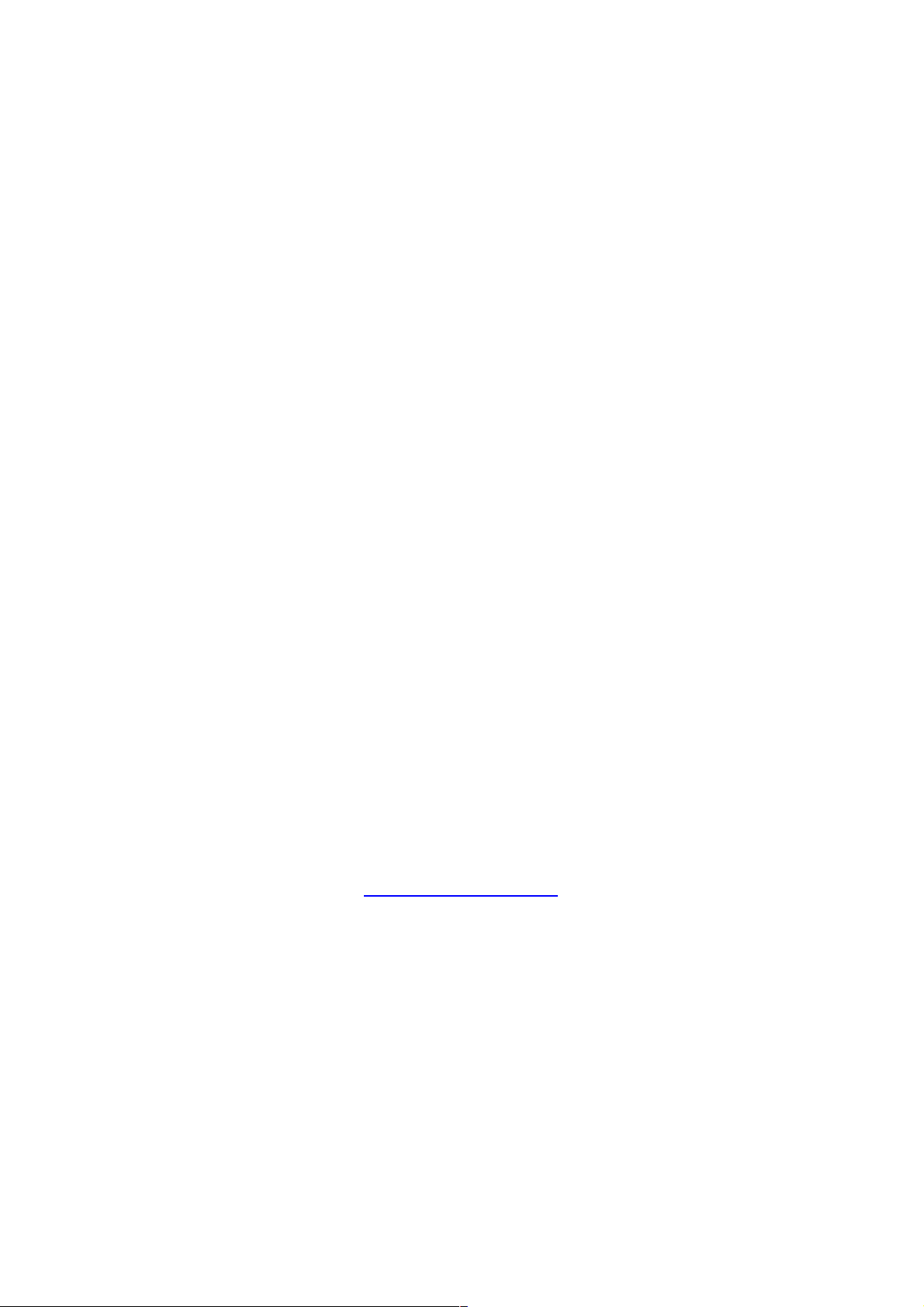
IMAGE TANK
G2 OTG
操作使用說明書
操作使用說明書
操作使用說明書操作使用說明書
Grand-Level Technology corp.
August 2004
Grand-Level Technology Corp.
http://grand-level.com.tw/
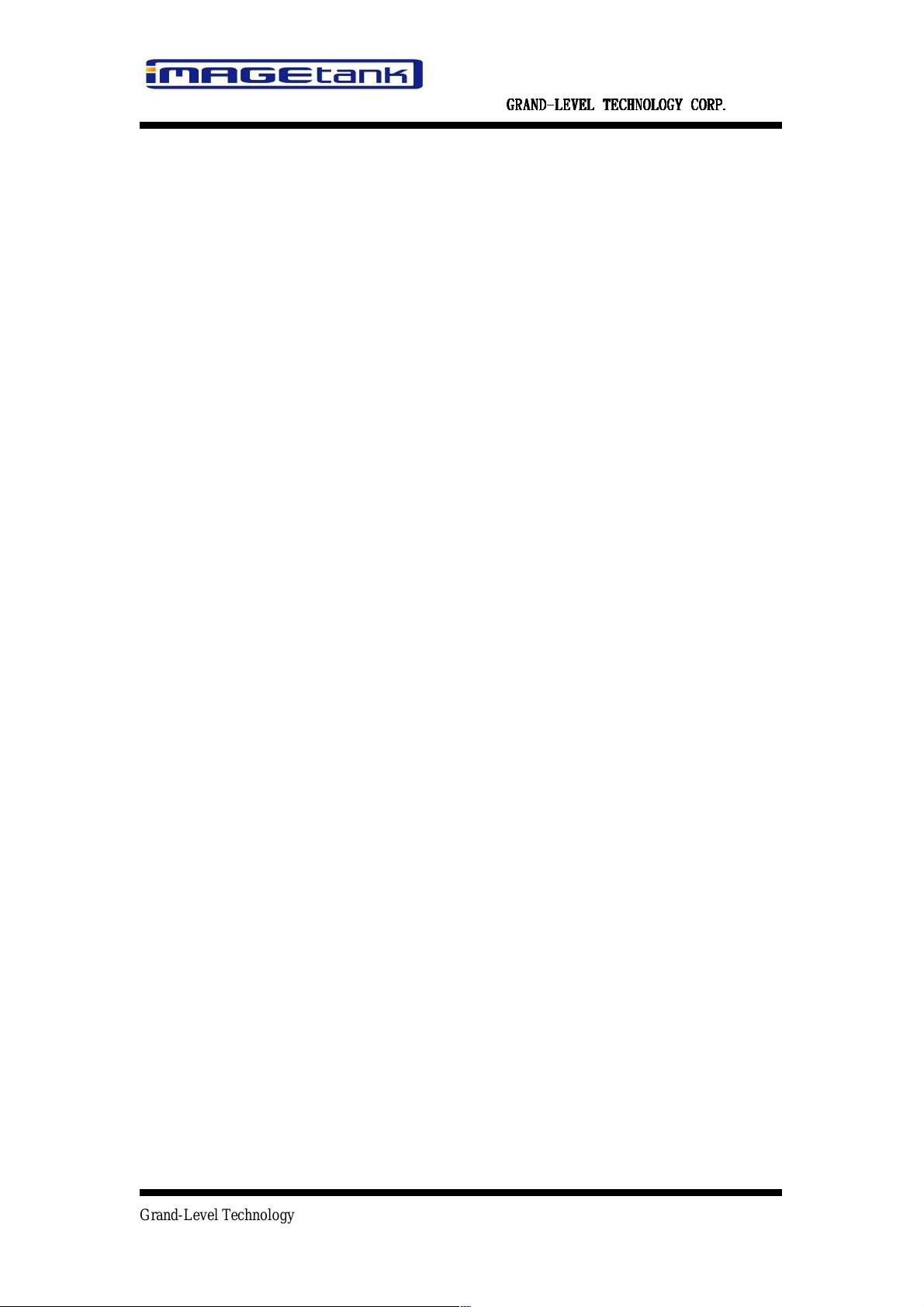
巨邦國際股份有限公司
GRAND-LEVEL TECHNOLOGY CORP.
GRAND-LEVEL TECHNOLOGY CORP.
GRAND-LEVEL TECHNOLOGY CORP.GRAND-LEVEL TECHNOLOGY CORP.
Grand-Level Technology
2
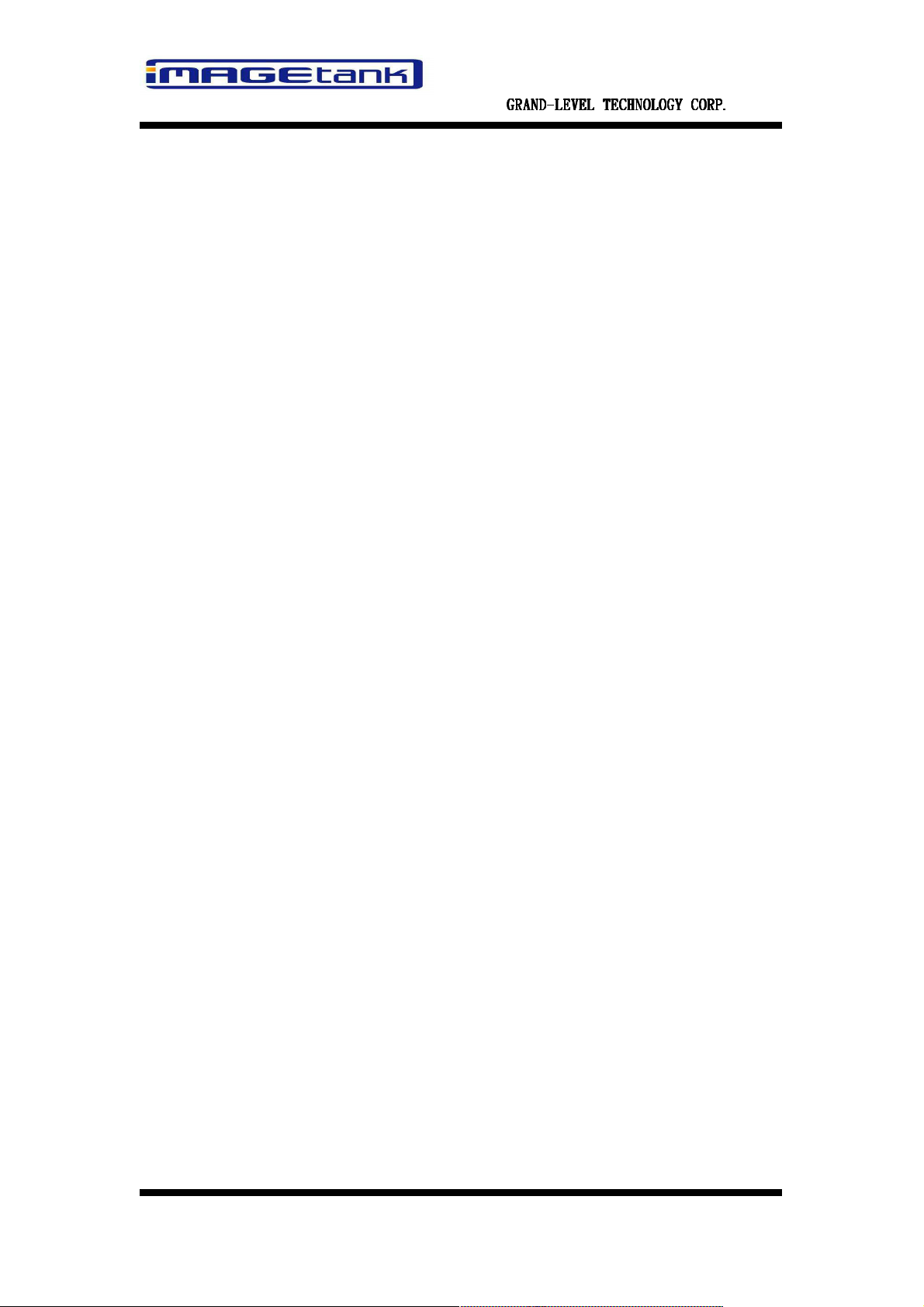
巨邦國際股份有限公司
GRAND-LEVEL TECHNOLOGY CORP.
GRAND-LEVEL TECHNOLOGY CORP.
GRAND-LEVEL TECHNOLOGY CORP.GRAND-LEVEL TECHNOLOGY CORP.
快速使用指南
快速使用指南
快速使用指南快速使用指南
感謝您選擇使用 G2 OTG! 以下,為您提供一些使用 G2 OTG的快速操作。其他
更詳細的說明,請參閱本使用手冊。
Grand-Level Technology
3
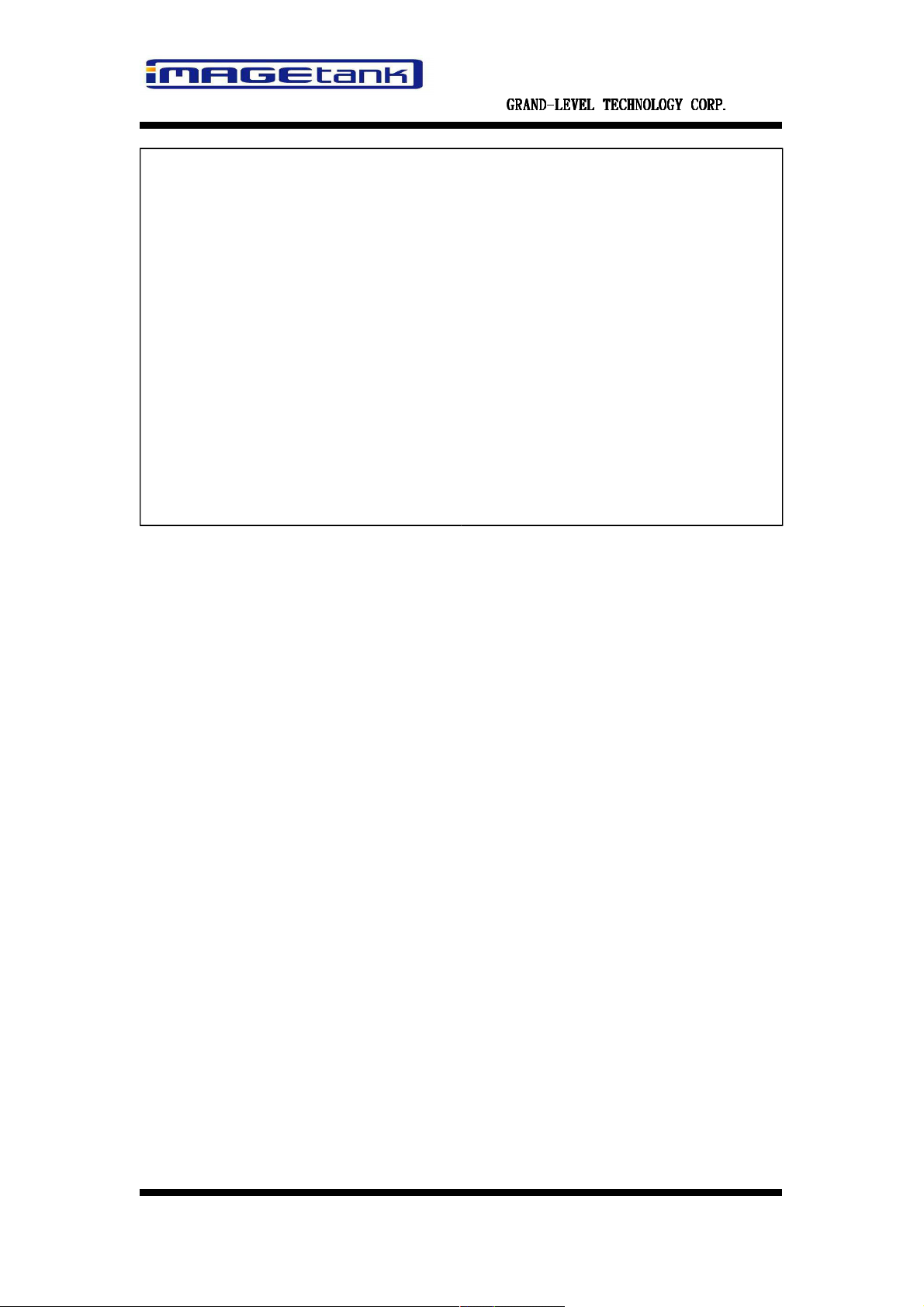
巨邦國際股份有限公司
GRAND-LEVEL TECHNOLOGY CORP.
GRAND-LEVEL TECHNOLOGY CORP.
GRAND-LEVEL TECHNOLOGY CORP.GRAND-LEVEL TECHNOLOGY CORP.
快速鍵
快速鍵 (ESC)
快速鍵 快速鍵
Step 1 –
Step 2 –
(ESC) 選擇複製
(ESC) (ESC)
按下電源鍵開機。
插入CF卡或先插入5合1轉接卡至卡槽,再於轉接卡後端接上所要複
製的記憶卡。
Step 3 –
ESC鍵(ESC
按下
- 從卡到硬碟(CF to HDD) 或 USB 裝置到硬碟(USB to HDD)。
Step 4 –
Step 5 –
Step 6 –
Step 7 –
要繼續 請按 “
Step 8 –
成 “
Step 1 –
選好裝置 並按”
按 ”←” 或 “→” 鍵選擇
Enter”
按 “
Enter”
按 ”
ESC” 鍵.
Enter”
按 “
Copy OK”
清除記憶卡全部資料
清除記憶卡全部資料::::
清除記憶卡全部資料清除記憶卡全部資料
顯示在 訊息列 若出現 “
插入CF卡或先插入5合1轉接卡至卡槽,再於轉接卡後端接上所要複
製的記憶卡。
選擇複製::::
選擇複製選擇複製
旁橘色短線)選擇複製
Enter”
確認. 隨後 “
Disk Copy 或 File Copy
鍵確認選定
確認所選的
Disk Copy (
File (或Directory).
開始複製 訊息列顯示 “
Waiting”
或是
顯示於 “訊息列”
File Copy)
訊息列出現 “
Copy N%” (N=從1到100)
Copy Error”
表示複製不完成
Continue?”.
當複製完
不
Step 2 –
Step 3 –
Step 4 –
Step 5 –
按下 ← 或 → 鍵請選擇如(圖a)所示。
按下2次
ENTER
為了慎重系統會在詢問2次,所以請再按
當清除動作完成後,螢幕會顯示”
除動作。
Grand-Level Technology
鍵後,系統會詢問是否確定。
ENTER鍵2
ERASE OK”
次。
的訊息,此時即算完成清
4
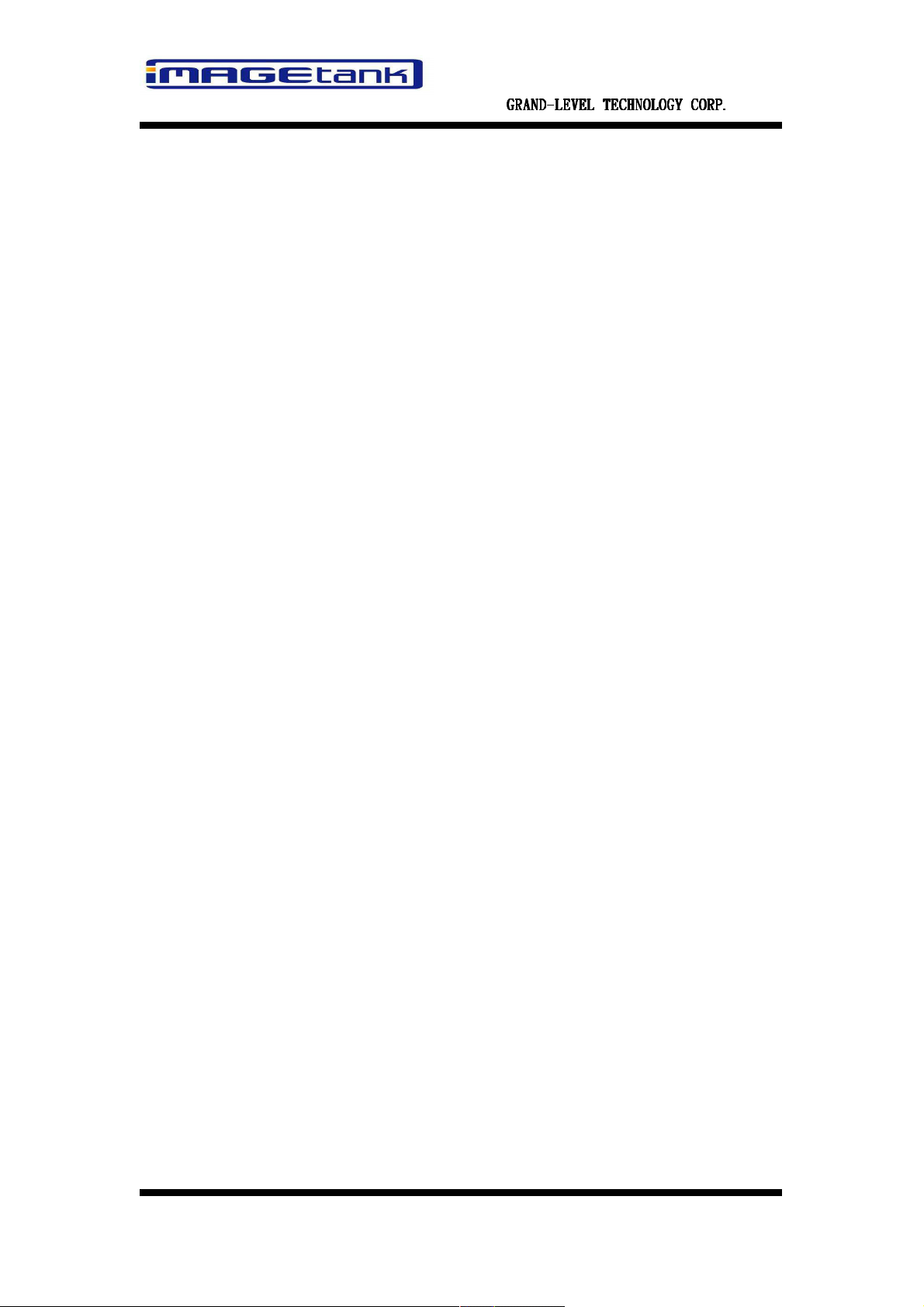
巨邦國際股份有限公司
GRAND-LEVEL TECHNOLOGY CORP.
GRAND-LEVEL TECHNOLOGY CORP.
GRAND-LEVEL TECHNOLOGY CORP.GRAND-LEVEL TECHNOLOGY CORP.
Step 1 –
Step 2 –將USB
Step 3 –
Step 4 –
G2 OTG
複製
複製
複製複製
按下電源鍵開機。
線的一端連接
在桌面下點選”我的電腦”。
進入”我的電腦”後會發現新增了一個”卸除式磁碟”,請點選新增的
”卸除式磁碟”。
Step 5 –
在此磁碟內,即為
電腦。
的資料至電腦
的資料至電腦::::
的資料至電腦的資料至電腦
G2 OTG的USB 2.0
G2 OTG
埠另一端連接電腦。
的內容資料,您可按需要編輯、複製資料至
Grand-Level Technology
5
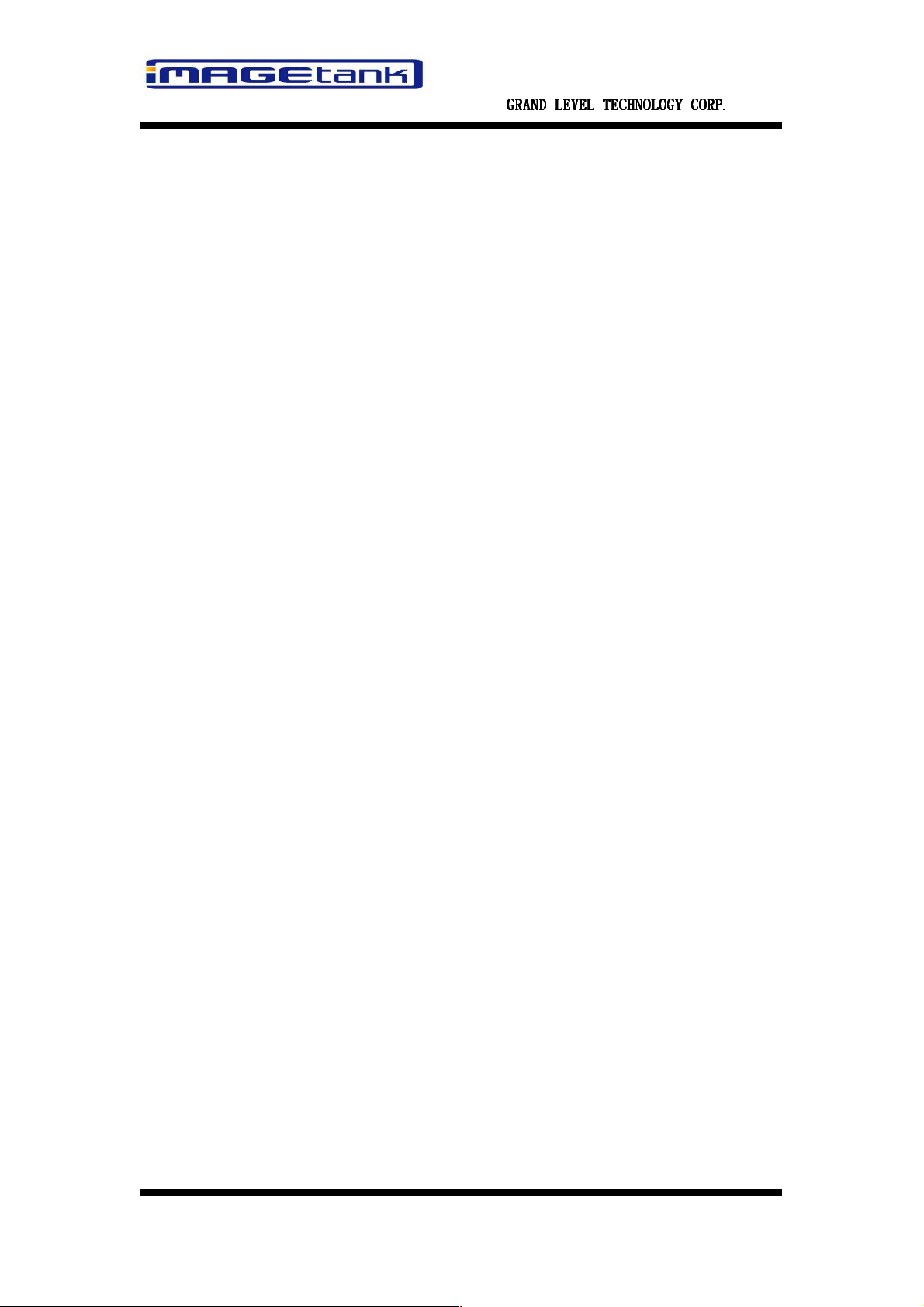
目錄
目錄
目錄目錄
巨邦國際股份有限公司
GRAND-LEVEL TECHNOLOGY CORP.
GRAND-LEVEL TECHNOLOGY CORP.
GRAND-LEVEL TECHNOLOGY CORP.GRAND-LEVEL TECHNOLOGY CORP.
快速使用指南
產品簡介
外觀說明
配件說明:
螢幕圖示:
規格說明:
安裝硬碟
安裝驅動程式
Windows 98 / 98SE /
Windows ME / 2000 / XP/ 9.X
MAC 10.1X / 10.2X
操作方式
開啟電源:
主選單一攬表
功能操作:
................................................................................................................3
:.......................................................................................................................8
................................................................................................................8
..........................................................................................................11
..........................................................................................................13
..........................................................................................................14
..............................................................................................................15
..............................................................................................................16
......................................................................................................................20
..........................................................................................................20
:.....................................................................................................21
..........................................................................................................22
(1)
從記憶卡傳輸資料至硬碟:
A.
複製所有檔案:
使用者
使用者
:..............................................................................16
使用者
:...............................................................................17
.............................................................................22
:..............................................................17
................................................................22
B.
複製一個檔案或目錄 :
(2) 從USB
A.
B.
(3)
從記憶卡清除資料:
A.
B.
(4) 從USB
A.
B.
(5)
從硬碟傳輸資料至記憶卡:
A.
B.
(6)
從硬碟清除資料:
A.
B.
(7)
功能設定:
裝置傳輸資料至硬碟:
複製所有檔案 :
複製一個檔案或目錄:
清除所有檔案 :
清除一個檔案或目錄:
裝置清除資料:
清除所有檔案 :
清除一個檔案或目錄 :
複製所有檔案 :
複製一個檔案或目錄:
...............................................................................41
清除所有檔案 :
清除一個檔案或目錄 :
...........................................................................................45
................................................................24
...........................................................26
............................................................................26
.................................................................27
............................................................................30
............................................................................30
.................................................................31
.......................................................................34
............................................................................34
................................................................35
................................................................37
............................................................................37
.................................................................38
............................................................................41
................................................................42
A.
顯示基本資訊 :
Grand-Level Technology
............................................................................45
6
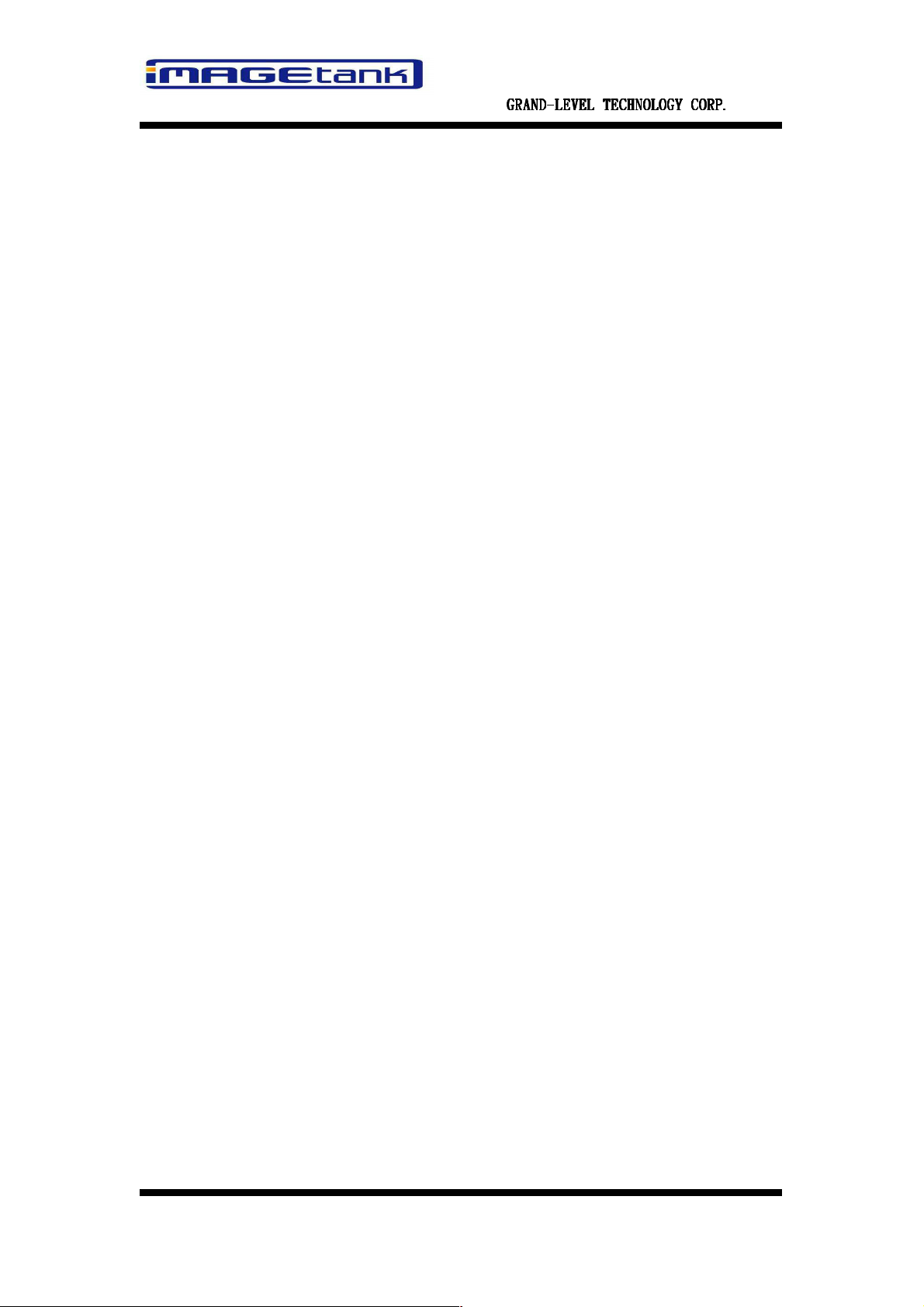
巨邦國際股份有限公司
GRAND-LEVEL TECHNOLOGY CORP.
GRAND-LEVEL TECHNOLOGY CORP.
GRAND-LEVEL TECHNOLOGY CORP.GRAND-LEVEL TECHNOLOGY CORP.
附錄:
錯誤訊息:
注意事項:
B.
版本更新 :
(8)
電量顯示:
A.
電量不足狀態:
B.
電池充電:
..........................................................................................................................48
..........................................................................................................48
..........................................................................................................49
....................................................................................45
............................................................................................46
.............................................................................46
.....................................................................................46
Q&A︰.................................................................................................................50
Grand-Level Technology
7

巨邦國際股份有限公司
GRAND-LEVEL TECHNOLOGY CORP.
GRAND-LEVEL TECHNOLOGY CORP.
GRAND-LEVEL TECHNOLOGY CORP.GRAND-LEVEL TECHNOLOGY CORP.
產品簡介
產品簡介
產品簡介產品簡介
G2 OTG
CF/MICRODRIVE/MEMORY STICK/ MEMORY STICK PRO/SMART
MEDIA/SD/MMC
PRO/SM/SD/MMC
G2 OTG
聽 大拇哥 外接式硬碟盒 數位相機.等裝置
外觀說明
外觀說明
外觀說明外觀說明
。是解決記憶卡容量不足的最佳方式。它可以支援的記憶卡類型有:
支援凡符合”
↑ 鍵
ESC 鍵
及快速鍵
← 鍵
:
(除了CF及
必須使用可選擇的5合1轉接卡)。
Mass Storage Device”
MICRODRIVE
歸範的
外,
MS/MS
USB
裝置 例如
背光 LCD螢幕
ENTER 鍵
MP3
隨身
↓ 鍵
Grand-Level Technology
→ 鍵
8

巨邦國際股份有限公司
GRAND-LEVEL TECHNOLOGY CORP.
GRAND-LEVEL TECHNOLOGY CORP.
GRAND-LEVEL TECHNOLOGY CORP.GRAND-LEVEL TECHNOLOGY CORP.
RESET 鍵
強制重開機 (當
機時使用)
Grand-Level Technology
9
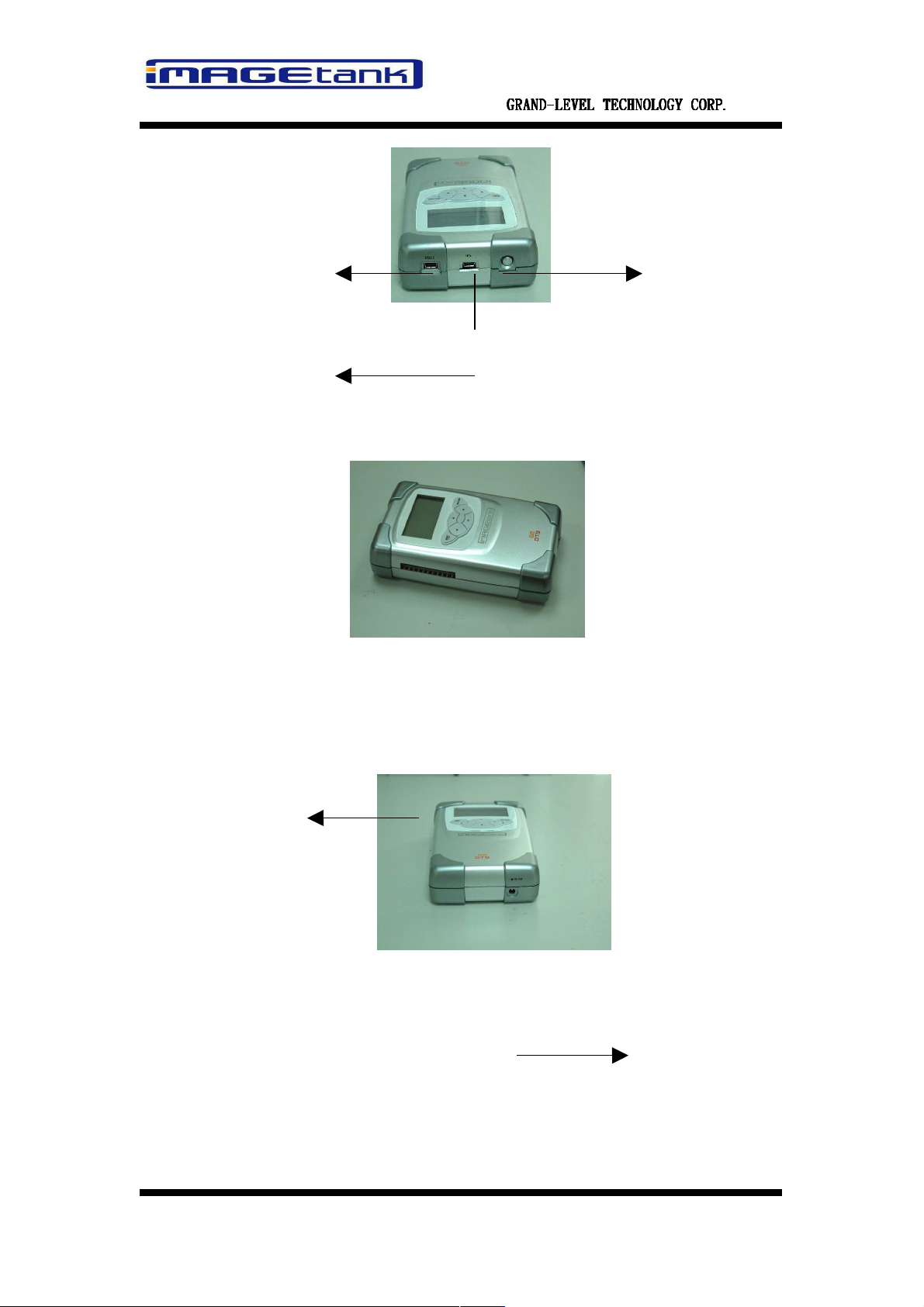
USB2.0
插孔
USB OTG 插孔
巨邦國際股份有限公司
GRAND-LEVEL TECHNOLOGY CORP.
GRAND-LEVEL TECHNOLOGY CORP.
GRAND-LEVEL TECHNOLOGY CORP.GRAND-LEVEL TECHNOLOGY CORP.
電源鍵
開機:長按住 2 秒
關機:長按住 2 秒
記憶卡插槽
Grand-Level Technology
電源插孔
10
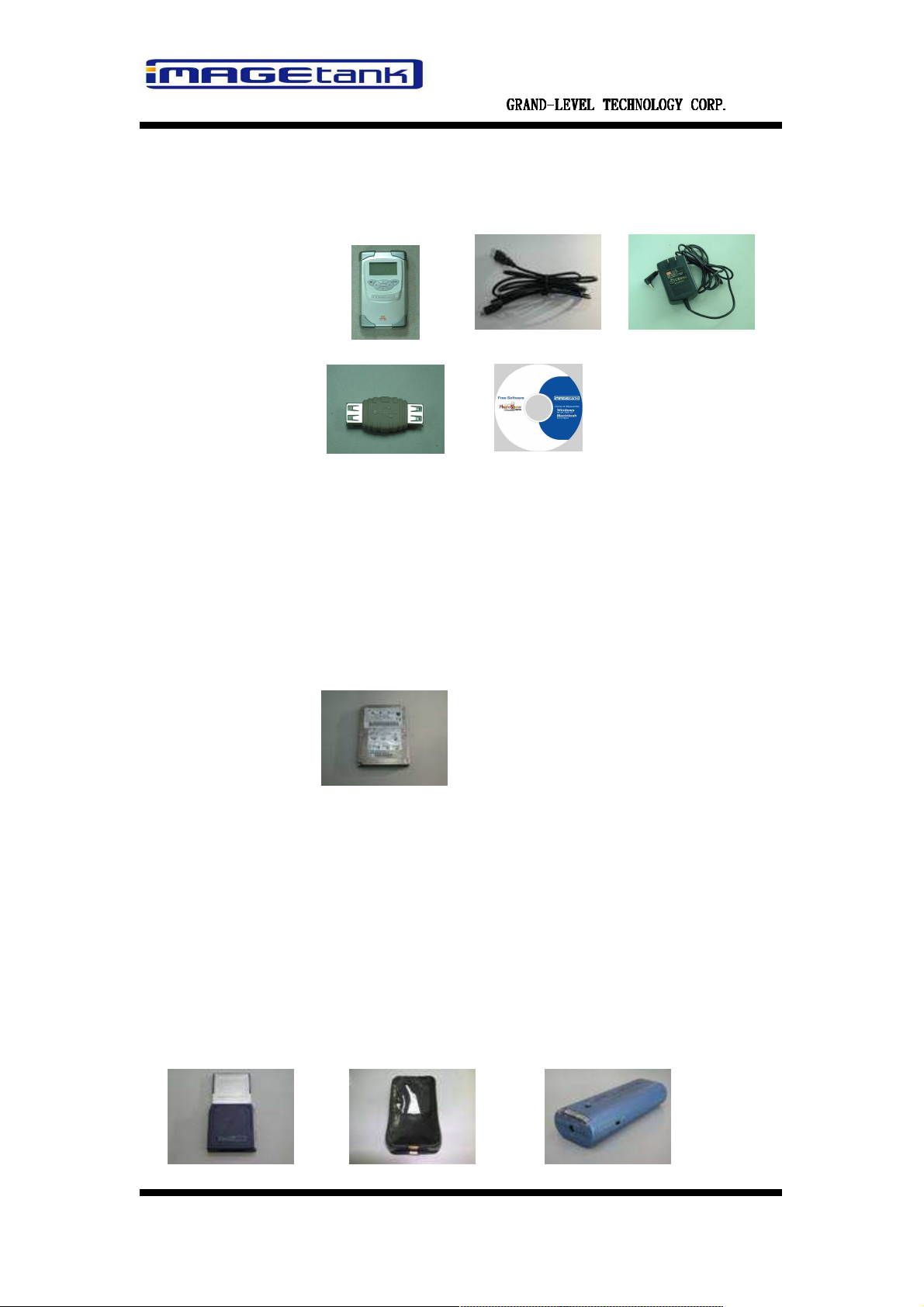
配件說明
配件說明::::
配件說明配件說明
巨邦國際股份有限公司
GRAND-LEVEL TECHNOLOGY CORP.
GRAND-LEVEL TECHNOLOGY CORP.
GRAND-LEVEL TECHNOLOGY CORP.GRAND-LEVEL TECHNOLOGY CORP.
A.
標準配備
標準配備
標準配備標準配備
(1)
(1) G2 OTG 本體
(1)(1)
(2)
USB2.0 線
(3)
(3) 變壓器
(3)(3)
(4)
(4) USB 轉接頭
(4)(4)
(5)
驅動程式及說明書
光碟片
B.
附屬配件
附屬配件
附屬配件附屬配件
2.5”
(1)
(1)
(1)(1)
:
硬碟
硬碟,可安裝於
可安裝於
硬碟硬碟
可安裝於 可安裝於
1 2 3
4 5
G2 OTG (
依客人指示 是否含硬碟出貨
依客人指示 是否含硬碟出貨
依客人指示 是否含硬碟出貨依客人指示 是否含硬碟出貨
)
C.
選擇性配件
選擇性配件
選擇性配件選擇性配件
5合1
(1)
(2)
皮套
IPOWER
(3)
Grand-Level Technology
轉接卡
(攜帶式鋰電池)
2.5” 硬碟
11
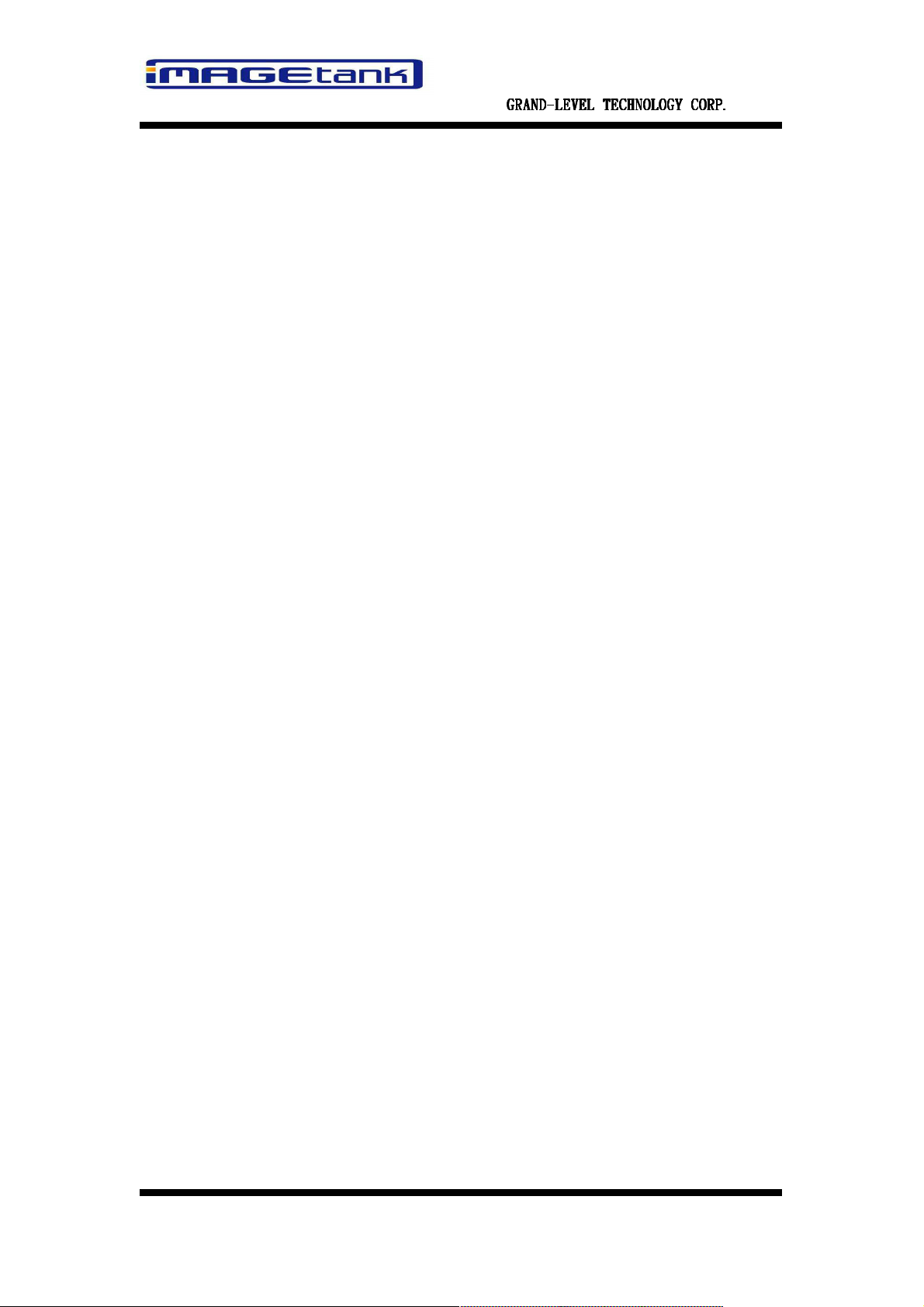
巨邦國際股份有限公司
GRAND-LEVEL TECHNOLOGY CORP.
GRAND-LEVEL TECHNOLOGY CORP.
GRAND-LEVEL TECHNOLOGY CORP.GRAND-LEVEL TECHNOLOGY CORP.
1 2 3
Grand-Level Technology
12
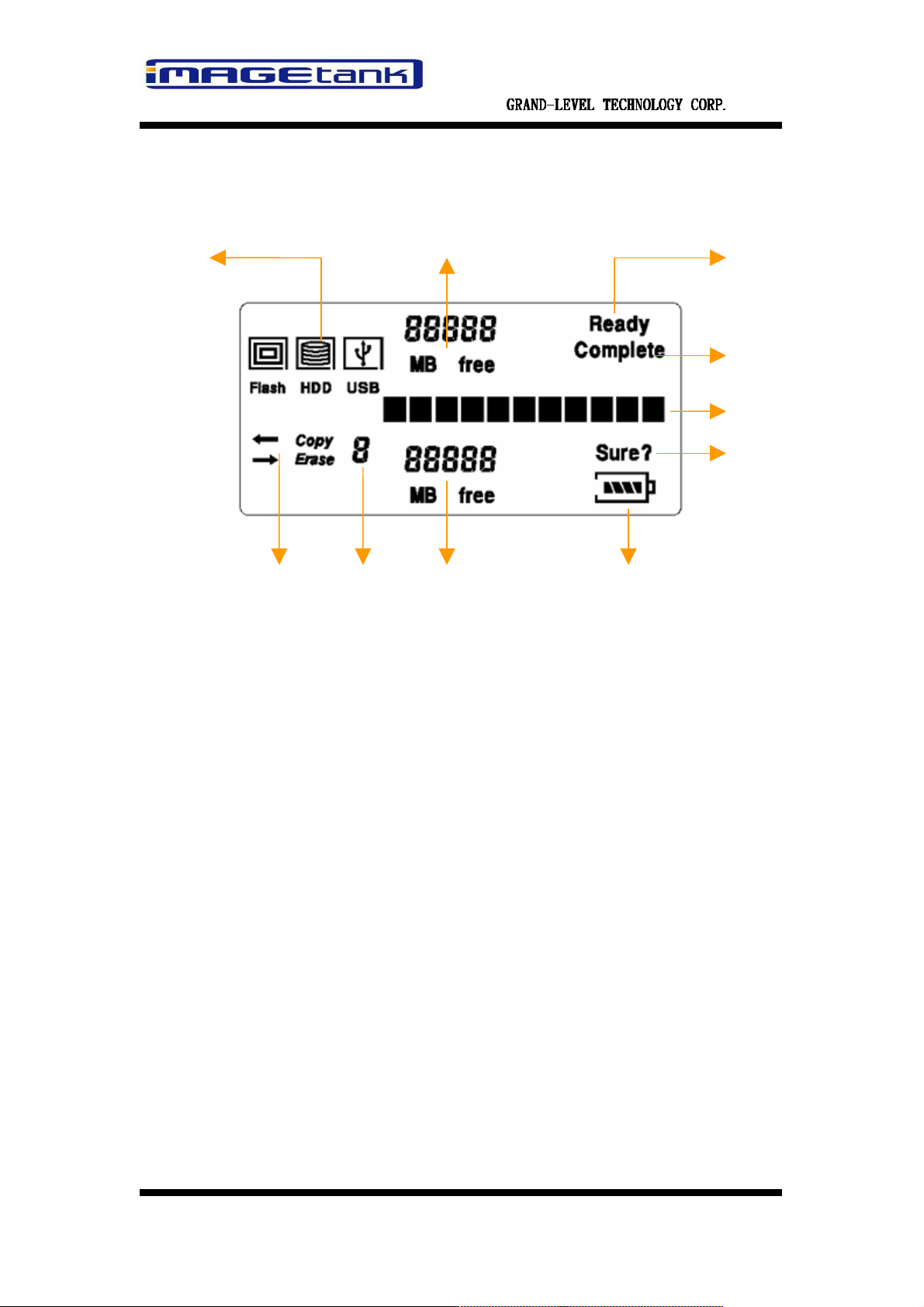
螢幕圖示
螢幕圖示::::
螢幕圖示螢幕圖示
巨邦國際股份有限公司
GRAND-LEVEL TECHNOLOGY CORP.
GRAND-LEVEL TECHNOLOGY CORP.
GRAND-LEVEL TECHNOLOGY CORP.GRAND-LEVEL TECHNOLOGY CORP.
1
10
9 8 7
2
3
4
5
6
1. 裝置顯示區
裝置顯示區::::
裝置顯示區裝置顯示區
當插入裝置時會顯示圖示,當裝置被選取
時外框會被點亮
2. 來源裝置狀態區
來源裝置狀態區::::
來源裝置狀態區來源裝置狀態區
顯示來源裝置的檔案容量或磁碟剩餘空間
3. Ready 圖示
待機狀態時顯示”Ready”
4. Complete圖示
Copy、erase 完成後顯示”Complete”
5. 訊息列
訊息列::::
訊息列訊息列
顯示選單、狀態、資料夾名稱、檔名
、錯誤訊息或進度等
圖示::::
圖示圖示
圖示::::
圖示圖示
6. 確認圖示
確認圖示﹕﹕﹕﹕
確認圖示確認圖示
當欲執行複製或刪除裝置的資料時顯示
7. 電力容量
電力容量::::
電力容量電力容量
以長條圖示顯示內建電池電力的
供應量
8. 目的裝置狀態區
目的裝置狀態區::::
目的裝置狀態區目的裝置狀態區
顯示目的裝置的檔案容量或磁碟剩餘空間
9. 層級表示區
層級表示區 ﹕﹕﹕﹕
層級表示區 層級表示區
顯示目前位於第幾層資料夾
10. 顯示執行狀態區
顯示執行狀態區 :
顯示執行狀態區 顯示執行狀態區
顯示功能選項、來源裝置及目的裝置
Grand-Level Technology
13
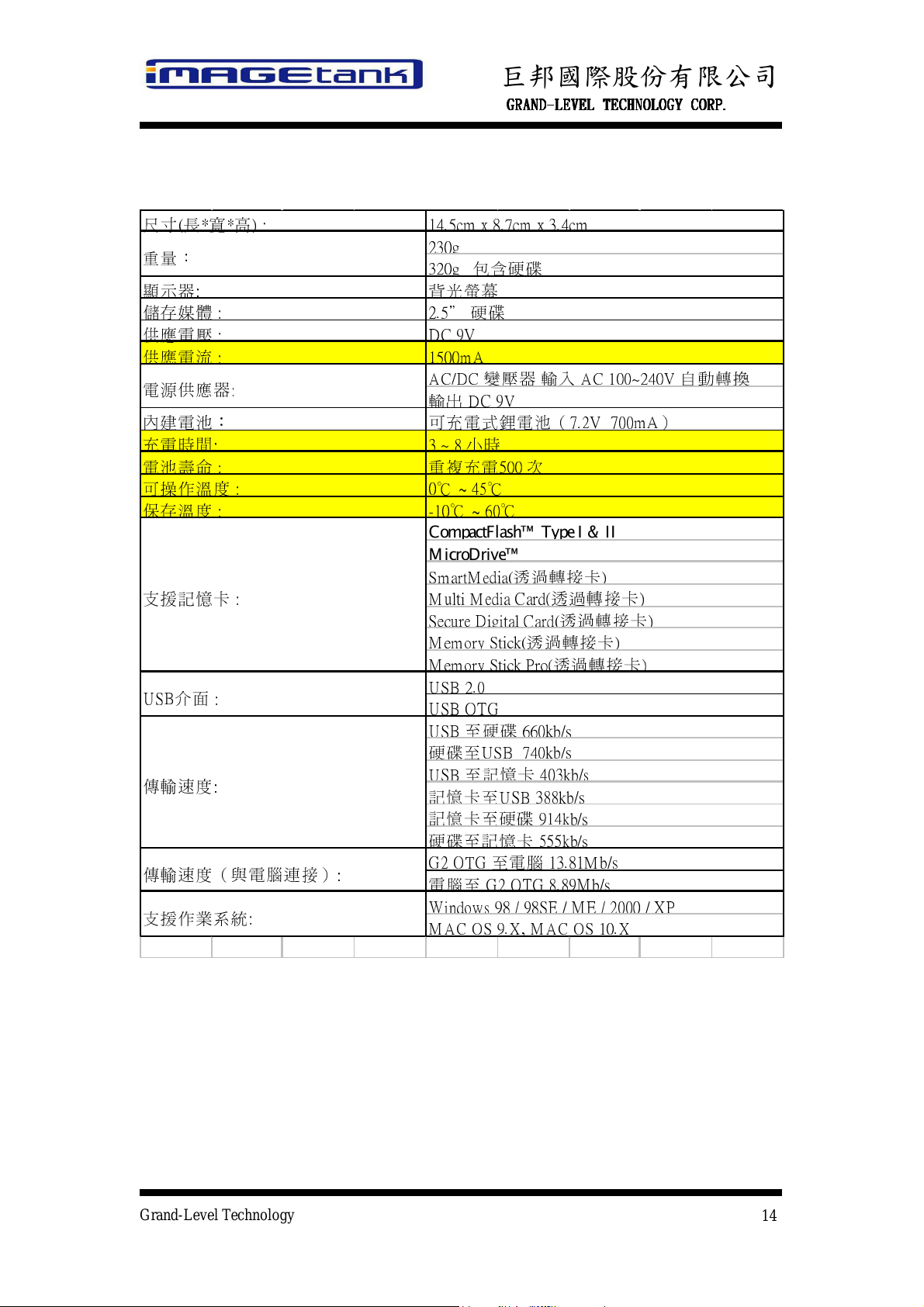
規格說明
G2 OTG
至電腦
13.81Mb/
s
USB
至記憶卡
403kb/
s
記憶卡至
USB
388kb/
s
記憶卡至硬碟
914kb/
s
USB
至硬碟
660kb/
s
硬碟至
USB
740kb/
s
Memory Stick Pro
(
透過轉接卡
)
USB 2.0
MicroDrive™
SmartMedia
(
透過轉接卡
)
Windows 98 / 98SE / M E / 2000 / XP
MAC OS 9.X, M AC OS 10.X
Multi Media Card
(
透過轉接卡
)
Secure Digital Card
(
透過轉接卡
)
Memory Stick
(
透過轉接卡
)
USB OTG
電腦至
G2 OTG
8.89Mb/
s
硬碟至記憶卡
555kb/
s
保存溫度
:
-10℃ ~ 60℃
CompactFlash™ Type I & II
可操作溫度
:
0℃ ~ 45℃
電池壽命
:
重複充電
500
次
DC 9V
輸出
DC 9V
顯示器
:
背光螢幕
儲存媒體
:2.5”
硬碟
供應電壓
:
3 ~ 8
小時
供應電流
:
1500mA
AC/DC
變壓器 輸 入
AC
100~240V 自動轉換
內建電池
:
可充電式鋰電池
(7.2V
700mA)
充電時間
:
尺寸
(長*寬*高) :
14.5cm x 8.7cm x 3.4cm
230g
320
g
包含硬碟
規格說明::::
規格說明規格說明
重量:
電源供應器:
巨邦國際股份有限公司
GRAND-LEVEL TECHNOLOGY CORP.
GRAND-LEVEL TECHNOLOGY CORP.
GRAND-LEVEL TECHNOLOGY CORP.GRAND-LEVEL TECHNOLOGY CORP.
支援記憶卡 :
USB介面 :
傳輸速度:
傳輸速度(與電腦連接):
支援作業系統:
Grand-Level Technology
14
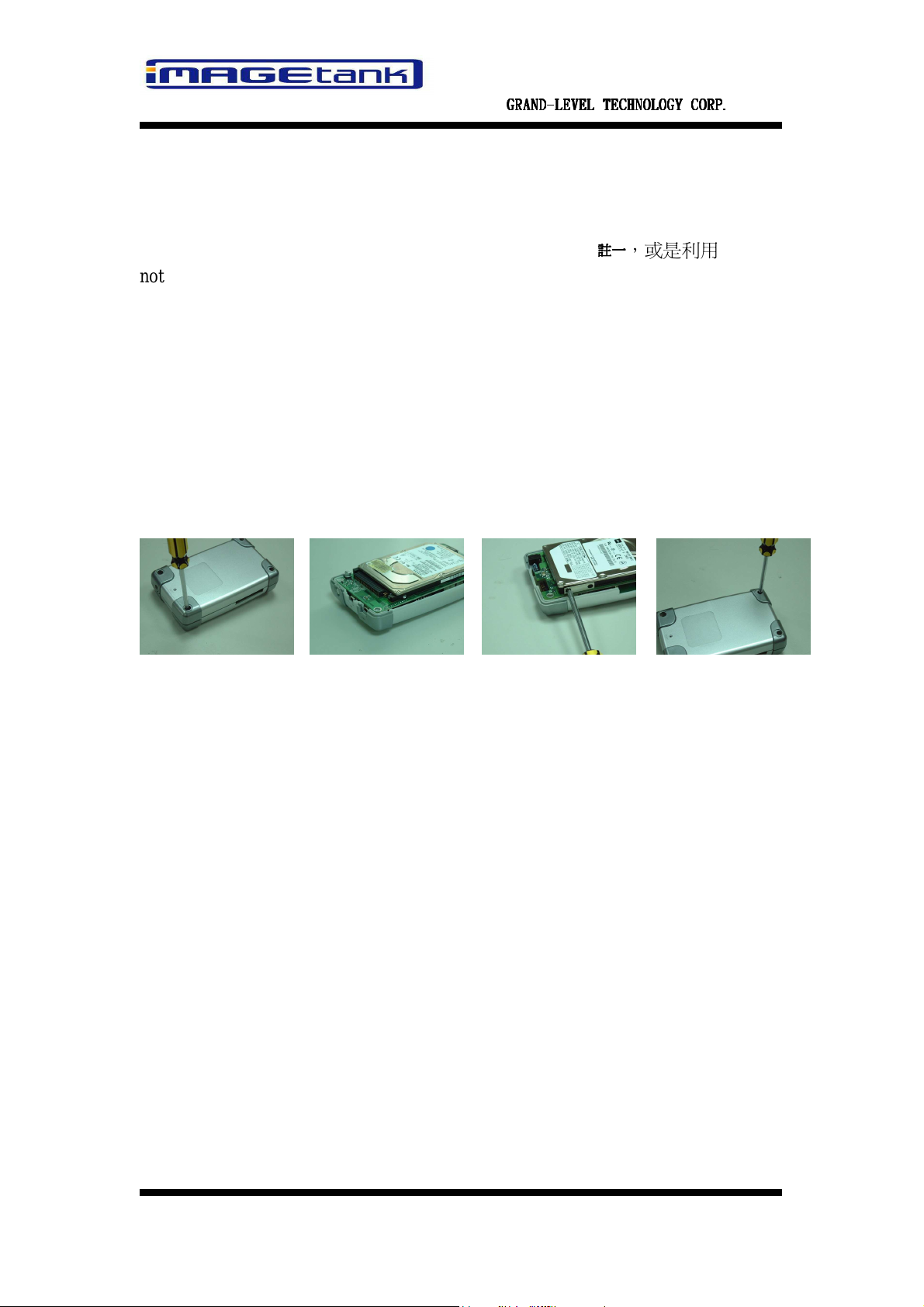
安裝硬碟
安裝硬碟
安裝硬碟安裝硬碟
Image Tank G2 OTG
使用
2.5”HD
巨邦國際股份有限公司
GRAND-LEVEL TECHNOLOGY CORP.
GRAND-LEVEL TECHNOLOGY CORP.
GRAND-LEVEL TECHNOLOGY CORP.GRAND-LEVEL TECHNOLOGY CORP.
,您可以購買新的
HDD
註一
註一
註一註一
,或是利用
notebook
Step 1Step 2Step 3Step 4-
Step 1 Step 2 Step 3
中舊的
HDD
,安裝步驟如下:
鬆開底部4顆螺絲,將底蓋拿起。
HDD
再將
並將
貼著兩側固定夾順勢將針角對準
HDD
與兩側固定夾用螺絲鎖緊加以固定。
重新將底蓋蓋上,把4顆螺絲裝回並鎖緊。
G2 OTG
的排
pin
孔插入。
Step 4
Grand-Level Technology
15

巨邦國際股份有限公司
GRAND-LEVEL TECHNOLOGY CORP.
GRAND-LEVEL TECHNOLOGY CORP.
GRAND-LEVEL TECHNOLOGY CORP.GRAND-LEVEL TECHNOLOGY CORP.
註一:安裝完成後必須將其連接 PC 重新格式化,格式化及劃分磁區的方式請
參考 Windows使用說明或是本公司之網站。
安裝驅動程式
安裝驅動程式
安裝驅動程式安裝驅動程式
Windows 98 / 98SE / 使用者
Step 1Step 2-
槽與電腦連線。
Step 3-
先將驅動程式光碟片放置光碟機內。
再用 USB 線一端插在本機的 USB 2.0 插槽,另一端則插在電腦的 USB 插
此時電腦會偵測到新的裝置如(圖 1)。
使用者:
使用者使用者
圖 1
Step 4-
Grand-Level Technology
接者選取搜尋裝置最適用的驅動程式如(圖 2),按下一步。
16
圖 2

巨邦國際股份有限公司
GRAND-LEVEL TECHNOLOGY CORP.
GRAND-LEVEL TECHNOLOGY CORP.
GRAND-LEVEL TECHNOLOGY CORP.GRAND-LEVEL TECHNOLOGY CORP.
Step 5-
”\Drivers\GL_ReaderDriver_159_98”如(圖 3)。
Step 6-
此時請勾選指定的位置,按下瀏覽指定路徑
圖 3
接著只需依照螢幕指示便完成安裝。
Windows ME / 2000 / XP/ 9.X 使用者
不需任何驅動程式,是真正的隨插及用
MAC 10.1X / 10.2X 使用者
Step 1-
Step 2-
業系統是
先將驅動程式光碟片放置光碟機內。
執行驅動程式光碟片內的
MAC 10.2X
使用者:
使用者使用者
的執行
GL811EDriver_230_MAC10.2x.pkg)
使用者:
使用者使用者
GL811EDriver_120_MAC10.1x.pkg
程式(如果作
。如(圖 4)
Grand-Level Technology
17

巨邦國際股份有限公司
GRAND-LEVEL TECHNOLOGY CORP.
GRAND-LEVEL TECHNOLOGY CORP.
GRAND-LEVEL TECHNOLOGY CORP.GRAND-LEVEL TECHNOLOGY CORP.
Step 3-
Step 4-
然後系統會執行安裝程式。如(圖 5)按繼續鍵繼續執行安裝。
圖 5
按下繼續鍵後請選取目標磁碟來安裝驅動程式,如(圖6)。
Step 5-
按下繼續鍵後,立即開始安裝程式。當程式安裝完畢後如(圖 7)重開機即
完成安裝。
Grand-Level Technology
圖 6
18

巨邦國際股份有限公司
GRAND-LEVEL TECHNOLOGY CORP.
GRAND-LEVEL TECHNOLOGY CORP.
GRAND-LEVEL TECHNOLOGY CORP.GRAND-LEVEL TECHNOLOGY CORP.
Grand-Level Technology
19

操作方式
操作方式
操作方式操作方式
開啟電源
開啟電源::::
開啟電源開啟電源
巨邦國際股份有限公司
GRAND-LEVEL TECHNOLOGY CORP.
GRAND-LEVEL TECHNOLOGY CORP.
GRAND-LEVEL TECHNOLOGY CORP.GRAND-LEVEL TECHNOLOGY CORP.
Step 1 Step 2 – LCD
軔體
按下電源鍵(長按2秒)。
(Firmware)
螢幕顯示如下
版本訊息
系統起使化
Grand-Level Technology
20

巨邦國際股份有限公司
GRAND-LEVEL TECHNOLOGY CORP.
GRAND-LEVEL TECHNOLOGY CORP.
GRAND-LEVEL TECHNOLOGY CORP.GRAND-LEVEL TECHNOLOGY CORP.
註一:IMAGETANK 為巨邦公司註冊擁有之產品名稱及商標
註二:如果在待機狀態下停滯超過 40 秒時,系統將會自動關機
主選單一攬表
主選單一攬表:
主選單一攬表主選單一攬表
當在待機狀態下按→鍵依序會出現下列選項
1
從記憶卡傳輸資料至硬碟
2
3
4
5
6
USB
從
從記憶卡清除資料
從
從硬碟傳輸資料至記憶卡
從硬碟清除資料
裝置傳輸資料至硬碟
USB
裝置清除資料
Grand-Level Technology
21

7
功能設定
巨邦國際股份有限公司
GRAND-LEVEL TECHNOLOGY CORP.
GRAND-LEVEL TECHNOLOGY CORP.
GRAND-LEVEL TECHNOLOGY CORP.GRAND-LEVEL TECHNOLOGY CORP.
功能操作
功能操作::::
功能操作功能操作
(1)
從記憶卡傳輸資料至硬碟
從記憶卡傳輸資料至硬碟::::
從記憶卡傳輸資料至硬碟從記憶卡傳輸資料至硬碟
A.
複製所有檔案
複製所有檔案::::
複製所有檔案複製所有檔案
Step 1 –
製的記憶卡。
Step 2 –
至硬碟的選項如(圖
HDD
插入CF卡或先插入5合1轉接卡至卡槽,再於轉接卡後端接上所要複
按下←、→鍵,選擇來源裝置及目的裝置,請選到從記憶卡傳輸資料
2-1)
框,→及 COPY 圖示。
裝置顯示區及顯示執行狀態區會顯示
FLASH
框,
Grand-Level Technology
圖 2-1
22

巨邦國際股份有限公司
GRAND-LEVEL TECHNOLOGY CORP.
GRAND-LEVEL TECHNOLOGY CORP.
GRAND-LEVEL TECHNOLOGY CORP.GRAND-LEVEL TECHNOLOGY CORP.
Step 3 –
Step 4 –
COPY
Step 5 –
顯示”
如果要確認所選擇之來源裝置及目的裝置,按下
按下←、→鍵,選擇複製模式,如(圖
2-2)
畫面訊息列顯示
字樣。
圖 2-2
如果要確認所選擇之複製模式,按下
CONTINUE?”
。如果要放棄,則按下
ENTER
ESC
鍵。
鍵,如(圖
ENTER
鍵。
DISK
2-3)
訊息列會
圖 2-3
Step 6 –
在裝置顯示區的
”
如果複製失敗如(圖
示
如果確定要複製所有資料,按下
0%”
到”
complete
100%”
圖示。
FLASH
後訊息列會在顯示”
框 及
2-4b)
在訊息列顯示”
HDD
圖 2-4a 圖 2-4b
Step 7 –
當記憶卡內所有資料複製到硬碟,會在硬碟的根目錄(最外層)建立一
個新的目錄。並且把新目錄名稱定為
ENTER
鍵執行複製動作,如(圖
框圖示交互閃爍,直到訊息列顯示由
COPY OK”
及右上角顯示
COPY ERROR”
[USB00001],00001
,此時右上角則不顯
代表
complete
copy
的次數。如
2-4a)
圖示。
copy第3
Grand-Level Technology
次,即建立新資料夾
[USB 00003]
。
23

巨邦國際股份有限公司
GRAND-LEVEL TECHNOLOGY CORP.
GRAND-LEVEL TECHNOLOGY CORP.
GRAND-LEVEL TECHNOLOGY CORP.GRAND-LEVEL TECHNOLOGY CORP.
Step 8 –
按下
ESC
按鍵,回到待機狀態。如未按下任意按鍵,系統將會在 40 秒
後自動關機。
B.
複製一個檔案或目錄
複製一個檔案或目錄 ::::
複製一個檔案或目錄 複製一個檔案或目錄
Step 1 –
插入CF卡或先插入5合1轉接卡至卡槽,再於轉接卡後端接上所
要複製的記憶卡。
Step 2 –
按下←、→鍵,選擇來源裝置及目的裝置,請選到從記憶卡傳輸資
料至硬碟的選項如(圖
FLASH
框 ,
2-10)
裝置顯示區及顯示執行狀態區會顯示
HDD
框,→及 COPY 圖示。
Step 3 –
Step 4 –
COPY
Step 5 –
按下
按下←、→鍵,選擇複製模式,如(圖
字樣。
如要確認所選擇之複製模式,按下
模式,則按下
ENTER
ESC
鍵回上一狀態。
鍵,確認所選擇之來源裝置及目的裝置。
2-11)
在訊息列會顯示
ENTER
鍵。如果放棄所選擇之複製
FILE
Step 6 –
Grand-Level Technology
按下←、→鍵,選擇要複製的檔案或目錄,如(圖 2-12a)在訊息列會顯
24

巨邦國際股份有限公司
GRAND-LEVEL TECHNOLOGY CORP.
GRAND-LEVEL TECHNOLOGY CORP.
GRAND-LEVEL TECHNOLOGY CORP.GRAND-LEVEL TECHNOLOGY CORP.
示目前所選擇的檔案或目錄名稱。按下↓鍵可由此目錄進入下一層,按下↑鍵
可由目前目錄回到上一層,如(圖 2-12b)層級顯示區會顯示目前位在第幾層。
File/Directory name Directory Level
Step 7 – 按ENTER
Step 8 – 按ENTER
列會顯示”
Step 9 –
如(圖
列顯示由”
complete
CONTINUE?”
如果確定要複製這個檔案或目錄,按下
2-14a)
在裝置顯示區的
0%”
圖示。如果複製失敗如(圖
此時右上角則不顯示
鍵,請選擇想要放置的路徑。操作步驟同
Step 6
鍵,確認所選擇之檔案且詢問是否確定,如(圖
。如果要放棄複製所選的檔案,則按下
到”
100%”
complete
FLASH
框 及
後會在顯示”
2-14b)
圖示。
ENTER
HDD
框圖示交互閃爍,直到訊息
COPY OK”
在訊息列會顯示”
鍵執行複製動作,
及右上角會顯示
COPY ERROR”
。
2-13)
ESC
訊息
鍵。
Step 10 –
按下
40 秒後自動關機。
Grand-Level Technology
ESC
按鍵,回到待機狀態。如未按下任意按鍵,系統將會在
25

巨邦國際股份有限公司
GRAND-LEVEL TECHNOLOGY CORP.
GRAND-LEVEL TECHNOLOGY CORP.
GRAND-LEVEL TECHNOLOGY CORP.GRAND-LEVEL TECHNOLOGY CORP.
(2)
A.
USB
從從從從
複製所有檔案
複製所有檔案 ::::
複製所有檔案 複製所有檔案
Step 1 –
裝置傳輸資料至硬碟
裝置傳輸資料至硬碟::::
裝置傳輸資料至硬碟裝置傳輸資料至硬碟
插入
上所要複製的
Step 2 –
Step 3 –
USB
線至
USB OTG
USB
裝置。
插槽,再於另一端接上
USB
按下←鍵或→鍵,選擇來源裝置及目的裝置,如(圖
區及顯示執行狀態區會顯示
USB
框,
HDD
框,←及 COPY 圖示。
圖 2-15
如果要確認所選擇之來源裝置及目的裝置,按下
ENTER
轉接器在接
2-15)
裝置顯示
鍵。
Step 4 –
COPY
Step 5 –
顯示”
按下←鍵或→鍵,選擇複製模式,如(圖
字樣。
圖 2-16
如果要確認所選擇之複製模式,按下
CONTINUE?”
。如果要放棄,則按下
2-16)
ENTER
ESC
鍵。
畫面訊息列顯示
鍵,如(圖
2-17)
DISK
訊息列會
Grand-Level Technology
26

巨邦國際股份有限公司
GRAND-LEVEL TECHNOLOGY CORP.
GRAND-LEVEL TECHNOLOGY CORP.
GRAND-LEVEL TECHNOLOGY CORP.GRAND-LEVEL TECHNOLOGY CORP.
Step 6 –
18a)
”
如果確定要複製所有資料,按下
在裝置顯示區的
0%”
到”
100%”
圖示。如果複製失敗如(圖
按下
complete
ESC
角則不顯示
Step 7 –
秒後自動關機。
B.
複製一個檔案或目錄
複製一個檔案或目錄::::
複製一個檔案或目錄複製一個檔案或目錄
USB
框 及
HDD
後訊息列會在顯示”
2-18b)
在訊息列顯示”
ENTER
鍵執行複製動作,如(圖
框圖示交互閃爍,直到訊息列顯示由
COPY OK”
COPY ERROR”
及右上角顯示
complete
,此時右上
2-
圖示。
圖 2-18b圖 2-18a
按鍵,回到待機狀態。如未按下任意按鍵,系統將會在 40
Step 1 –
Step 2 –
Step 3 –
Step 4 –
COPY
USB
插入
上所要複製的
線至
USB OTG
USB
裝置。
插槽,再於另一端接上
按下←鍵或→鍵,選擇來源裝置及目的裝置,如(圖
區及顯示執行狀態區會顯示
USB
框 ,
HDD
圖 2-24
ENTER
按下
按下←鍵或→鍵,選擇複製模式,如(圖
鍵,確認所選擇之來源裝置及目的裝置。
2-25)
字樣。
USB
轉接器在接
2-24)
裝置顯示
框,←及 COPY 圖示。
在訊息列會顯示
FILE
Grand-Level Technology
27
圖 2-25

巨邦國際股份有限公司
GRAND-LEVEL TECHNOLOGY CORP.
GRAND-LEVEL TECHNOLOGY CORP.
GRAND-LEVEL TECHNOLOGY CORP.GRAND-LEVEL TECHNOLOGY CORP.
Step 5 –
如要確認所選擇之複製模式,按下
模式,則按下
Step 6 –
按 下←鍵或→鍵,選擇要複製的檔案或目錄,如(圖 2-26a)在訊息
ESC
鍵回上一狀態。
ENTER
鍵。如果放棄所選擇之複製
列會顯示目前所選擇的檔案或目錄名稱。按下↓鍵可由此目錄進入下一層,按
下↑鍵可由目前目錄回到上一層,如(圖 2-26b)層級顯示區會顯示目前位在第
幾層。
圖 2-26a 圖 2-26b
Step 7 – 按ENTER
Step 8 – 按ENTER
列會顯示”
CONTINUE?”
鍵,請選擇想要放置的路徑。操作步驟同
鍵,確認所選擇之檔案且詢問是否確定,如(圖
。如果要放棄複製所選的檔案,則按下
Step 6
。
2-27)
ESC
訊息
鍵。
Step 9 –
如(圖
顯示由”
如果確定要複製這個檔案或目錄,按下
2-28a)
在裝置顯示區的
0%”
到”
圖示。如果複製失敗如(圖
角則不顯示
Grand-Level Technology
complete
圖 2-27
100%”
USB
框 及
後會在顯示”
2-28b)
在訊息列會顯示”
ENTER
HDD
框圖示交互閃爍,直到訊息列
COPY OK”
及右上角會顯示
鍵執行複製動作,
COPY ERROR”
圖示。
圖 2-28a 圖 2-28b
complete
此時右上
28

巨邦國際股份有限公司
GRAND-LEVEL TECHNOLOGY CORP.
GRAND-LEVEL TECHNOLOGY CORP.
GRAND-LEVEL TECHNOLOGY CORP.GRAND-LEVEL TECHNOLOGY CORP.
Step 10 –
按下
ESC
40 秒後自動關機。
按鍵,回到待機狀態。如未按下任意按鍵,系統將會在
Grand-Level Technology
29

(3)
從記憶卡清除資料
從記憶卡清除資料::::
從記憶卡清除資料從記憶卡清除資料
A.
清除所有檔案
清除所有檔案 ::::
清除所有檔案 清除所有檔案
巨邦國際股份有限公司
GRAND-LEVEL TECHNOLOGY CORP.
GRAND-LEVEL TECHNOLOGY CORP.
GRAND-LEVEL TECHNOLOGY CORP.GRAND-LEVEL TECHNOLOGY CORP.
Step 1 –
Step 2 –
Step 3 –
ERASE
按下←鍵或→鍵,選擇要清除的裝置,如(圖
執行狀態區會顯示
FIASH
如果要確認所選擇的裝置,按下
按下←鍵或→鍵,選擇清除模式,如(圖
框,
ENTER
ERASE
鍵。
2-30)
字樣。
2-29)
裝置顯示區及顯示
圖示。
畫面訊息列顯示
DISK
Step 4 –
顯示”
Grand-Level Technology
如果要確認所選擇之清除模式,按下
CONTINUE?”
。如果要放棄,則按下
ENTER
ESC
鍵。
鍵,如(圖
2-31)
訊息列會
30

巨邦國際股份有限公司
GRAND-LEVEL TECHNOLOGY CORP.
GRAND-LEVEL TECHNOLOGY CORP.
GRAND-LEVEL TECHNOLOGY CORP.GRAND-LEVEL TECHNOLOGY CORP.
Step 5 –
為了慎重,當按下
ENTER
鍵後系統會在詢問使用者一次是否確定要
清除全部資料,在訊息顯示區會顯示”
如果要取消請按下
Step 6 –
如果確定要清除所有資料,按下
ESC
鍵。
32a)
在裝置顯示區的
後訊息列會在顯示”
如(圖
2-32b)
FLASH
框圖示會閃爍,直到訊息列顯示由”
ERASE OK”
在訊息列顯示”
及右上角顯示
ERASE ERROR”
圖示。
Step 7 –
按下
ESC
按鍵,回到待機狀態。如未按下任意按鍵,系統將會在 40
SURE?”
ENTER
。如果要確定請按
鍵執行複製動作,如(圖
complete
,此時右上角則不顯示
ENTER
鍵,
2-
0%”
到”
100%”
圖示。如果複製失敗
complete
秒後自動關機。
B.
清除一個檔案或目錄
清除一個檔案或目錄::::
清除一個檔案或目錄清除一個檔案或目錄
Step 1 –
按下←鍵或→鍵,選擇要清除的裝置,如(圖
執行狀態區會顯示
Step 2 –
如果要確認所選擇的裝置,按下
FIASH
框,
ENTER
ERASE
鍵。
2-38)
圖示。
裝置顯示區及顯示
Step 3 –
ERASE
Grand-Level Technology
按下←鍵或→鍵,選擇清除模式,如(圖
字樣。
2-39)
畫面訊息列顯示
FILE
31

巨邦國際股份有限公司
GRAND-LEVEL TECHNOLOGY CORP.
GRAND-LEVEL TECHNOLOGY CORP.
GRAND-LEVEL TECHNOLOGY CORP.GRAND-LEVEL TECHNOLOGY CORP.
Step 4 –
如果要確認所選擇之清除模式,按下
清除模式,則按
Step 5 –
按下←鍵或→鍵,選擇要清除的檔案或目錄,如(圖 2-40a)在訊息列會
ESC
鍵回上一狀態。
ENTER
鍵。如果要放棄所選擇之
顯示目前所選擇的檔案或目錄名稱。按下↓鍵可由此目錄進入下一層,按下↑
鍵可由目前目錄回到上一層,如(圖 2-40b)層級表示區會顯示目前位在第幾層。
Step 6 – 按ENTER
息列會顯示”
CONTINUE?”
鍵,確認所選擇之檔案且詢問是否確定,如(圖
。如果要放棄清除所選的目錄,則按下
2-41)
ESC
在訊
鍵。
Step 7 –
42a)
”
製失敗如(圖
complete
Grand-Level Technology
如果確定要清除這個檔案,按下
在裝置顯示區的
100%”
後會在顯示”
2-42b)
圖示。
FLASH
框圖示會閃爍,直到訊息列顯示由”
ERASE OK”
訊息列顯示”
ENTER
及右上角會顯示
ERASE ERROR”
鍵執行清除動作,如(圖
0%”
到
complete
圖示。如果複
此時右上角則不顯示
2-
32

巨邦國際股份有限公司
GRAND-LEVEL TECHNOLOGY CORP.
GRAND-LEVEL TECHNOLOGY CORP.
GRAND-LEVEL TECHNOLOGY CORP.GRAND-LEVEL TECHNOLOGY CORP.
Step 8 –
按下
ESC
秒後自動關機。
按鍵,回到待機狀態。如未按下任意按鍵,系統將會在 40
Grand-Level Technology
33

巨邦國際股份有限公司
GRAND-LEVEL TECHNOLOGY CORP.
GRAND-LEVEL TECHNOLOGY CORP.
GRAND-LEVEL TECHNOLOGY CORP.GRAND-LEVEL TECHNOLOGY CORP.
(4)
A.
USB
從從從從
清除所有檔案
清除所有檔案 ::::
清除所有檔案 清除所有檔案
Step 1 –
Step 2 –
Step 3 –
ERASE
裝置清除資料
裝置清除資料::::
裝置清除資料裝置清除資料
按下←鍵或→鍵,選擇要清除的裝置,如(圖
如果要確認所選擇的裝置,按下
按下←鍵或→鍵,選擇清除模式,如(圖
字樣。
執行狀態區會顯示
USB
框,
ERASE
ENTER
2-43)
圖示。
鍵。
2-44)
裝置顯示區及顯示
畫面訊息列顯示
DISK
Step 4 –
顯示”
Step 5 –
如果要確認所選擇之清除模式,按下
CONTINUE?”
為了慎重,當按下
。如果要放棄,則按下
ENTER
清除全部資料,在訊息顯示區會顯示”
如果要取消請按下
Grand-Level Technology
ESC
鍵。
ENTER
ESC
鍵。
鍵,如(圖
2-45)
訊息列會
鍵後系統會在詢問使用者一次是否確定要
SURE?”
。如果要確定請按
ENTER
鍵,
34

巨邦國際股份有限公司
GRAND-LEVEL TECHNOLOGY CORP.
GRAND-LEVEL TECHNOLOGY CORP.
GRAND-LEVEL TECHNOLOGY CORP.GRAND-LEVEL TECHNOLOGY CORP.
Step 6 –
如果確定要清除所有資料,按下
46a)
在裝置顯示區的
USB
訊息列會在顯示”
(圖2-46b)
在訊息列顯示”
示。
Step 7 –
按下
ESC
秒後自動關機。
B.
清除一個檔案或目錄
清除一個檔案或目錄 ::::
清除一個檔案或目錄 清除一個檔案或目錄
ENTER
鍵執行複製動作,如(圖
框圖示會閃爍,直到訊息列顯示由”
ERASE OK”
ERASE ERROR”
及右上角顯示
complete
,此時右上角則不顯示
0%”
到”
圖示。如果複製失敗如
complete
2-
100%”
按鍵,回到待機狀態。如未按下任意按鍵,系統將會在 40
後
圖
Step 1 –
Step 2 –
Step 3 –
ERASE
按下←鍵或→鍵,選擇要清除的裝置,如(圖
執行狀態區會顯示
USB
如果要確認所選擇的裝置,按下
按下←鍵或→鍵,選擇清除模式,如(圖
框,
ERASE
ENTER
圖示。
鍵。
2-53)
字樣。
2-52)
裝置顯示區及顯示
畫面訊息列顯示
FILE
Grand-Level Technology
35

巨邦國際股份有限公司
GRAND-LEVEL TECHNOLOGY CORP.
GRAND-LEVEL TECHNOLOGY CORP.
GRAND-LEVEL TECHNOLOGY CORP.GRAND-LEVEL TECHNOLOGY CORP.
Step 4 –
如果要確認所選擇之清除模式,按下
清除模式,則按
Step 5 –
按 下←鍵或→鍵,選擇要清除的檔案或目錄,如(圖 2-54a)在訊息
ESC
鍵回上一狀態。
ENTER
鍵。如果要放棄所選擇之
列會顯示目前所選擇的檔案或目錄名稱。按下↓鍵可由此目錄進入下一層,按
下↑鍵可由目前目錄回到上一層,如(圖 2-54b)層級表示區會顯示目前位在第
幾層。
Step 6 – 按ENTER
息列會顯示”
CONTINUE?”
鍵,確認所選擇之檔案且詢問是否確定,如(圖
。如果要放棄清除所選的目錄,則按下
2-55)
ESC
在訊
鍵。
Step 7 –
如(圖
到”
如果確定要清除這個檔案或目錄,按下
2-56a)
100%”
在裝置顯示區的
後會在顯示”
複製失敗如(圖
complete
Step 8 –
圖示。
按下
ESC
秒後自動關機。
Grand-Level Technology
2-56b)
USB
框圖示會閃爍,直到訊息列顯示由”
ERASE OK”
訊息列顯示”
ENTER
及右上角會顯示
ERASE ERROR”
鍵執行清除動作,
complete
圖示。如果
此時右上角則不顯示
按鍵,回到待機狀態。如未按下任意按鍵,系統將會在 40
0%”
36

(5)
從硬碟傳輸資料至記憶卡
從硬碟傳輸資料至記憶卡::::
從硬碟傳輸資料至記憶卡從硬碟傳輸資料至記憶卡
A.
複製所有檔案
複製所有檔案 ::::
複製所有檔案 複製所有檔案
巨邦國際股份有限公司
GRAND-LEVEL TECHNOLOGY CORP.
GRAND-LEVEL TECHNOLOGY CORP.
GRAND-LEVEL TECHNOLOGY CORP.GRAND-LEVEL TECHNOLOGY CORP.
Step 1 –
Step 2 –
Step 3 –
Step 4 –
插入CF卡或先插入5合1轉接卡至卡槽,再於轉接卡後端接上所
要複製的記憶卡。
按下←鍵或→鍵,選擇來源裝置及目的裝置,如(圖
區及顯示執行狀態區會顯示
FLASH
框,
HDD
2-57)
裝置顯示
框,←及 COPY 圖
示。
如果要確認所選擇之來源裝置及目的裝置,按下
按下←鍵或→鍵,選擇複製模式,如(圖
2-58)
ENTER
鍵。
畫面訊息列顯示
DISK
COPY
Step 5 –
顯示”
Grand-Level Technology
字樣。
如果要確認所選擇之複製模式,按下
CONTINUE?”
。如果要放棄,則按下
ENTER
ESC
鍵。
鍵,如(圖
2-59)
訊息列會
37

巨邦國際股份有限公司
GRAND-LEVEL TECHNOLOGY CORP.
GRAND-LEVEL TECHNOLOGY CORP.
GRAND-LEVEL TECHNOLOGY CORP.GRAND-LEVEL TECHNOLOGY CORP.
Step 6 –
60a)
由”
如果確定要複製所有資料,按下
在裝置顯示區的
0%”
到”
100%”
圖示。如果複製失敗如(圖
按下
complete
ESC
角則不顯示
Step 7 –
秒後自動關機。
B.
複製一個檔案或目錄
複製一個檔案或目錄::::
複製一個檔案或目錄複製一個檔案或目錄
FLASH
框 及
HDD
後訊息列會在顯示”
2-60b)
在訊息列顯示”
ENTER
鍵執行複製動作,如(圖
框圖示交互閃爍,直到訊息列顯示
COPY OK”
COPY ERROR”
及右上角顯示
complete
,此時右上
2-
圖示。
按鍵,回到待機狀態。如未按下任意按鍵,系統將會在 40
Step 1 –
Step 2 –
Step 3 –
Step 4 –
COPY
插入CF卡或先插入5合1轉接卡至卡槽,再於轉接卡後端接上所
要複製的記憶卡。
按下←鍵或→鍵,選擇來源裝置及目的裝置,如(圖
區及顯示執行狀態區會顯示
FLASH
框 ,
HDD
2-66)
框,←及 COPY 圖
示。
ENTER
按下
按下←鍵或→鍵,選擇複製模式,如(圖
鍵,確認所選擇之來源裝置及目的裝置。
2-67)
在訊息列會顯示
字樣。
裝置顯示
FILE
Grand-Level Technology
38

巨邦國際股份有限公司
GRAND-LEVEL TECHNOLOGY CORP.
GRAND-LEVEL TECHNOLOGY CORP.
GRAND-LEVEL TECHNOLOGY CORP.GRAND-LEVEL TECHNOLOGY CORP.
Step 5 –
如要確認所選擇之複製模式,按下
模式,則按下
Step 6 –
按下←鍵或→鍵,選擇要複製的檔案或目錄,如(圖 2-68a)在訊息列會
ESC
鍵回上一狀態。
ENTER
鍵。如果放棄所選擇之複製
顯示目前所選擇的檔案或目錄名稱。按下↓鍵可由此目錄進入下一層,按下↑
鍵可由目前目錄回到上一層,如(圖 2-68b)層級顯示區會顯示目前位在第幾層。
Step 7 – 按ENTER
Step 8 – 按ENTER
鍵,請選擇想要放置的路徑。操作步驟同
鍵,確認所選擇之檔案且詢問是否確定,如(圖
Step 6
。
2-69)
訊息
列會顯示”
Step 9 –
如(圖
列顯示由”
complete
CONTINUE?”
如果確定要複製這個檔案或目錄,按下
2-70a)
在裝置顯示區的
0%”
圖示。如果複製失敗如(圖
此時右上角則不顯示
到”
。如果要放棄複製所選的檔案,則按下
ENTER
100%”
complete
FLASH
後會在顯示”
2-70b)
圖示。
HDD
框 及
框圖示交互閃爍,直到訊息
COPY OK”
在訊息列會顯示”
及右上角會顯示
ESC
鍵。
鍵執行複製動作,
COPY ERROR”
Grand-Level Technology
39
圖 2-70b圖 2-70a

巨邦國際股份有限公司
GRAND-LEVEL TECHNOLOGY CORP.
GRAND-LEVEL TECHNOLOGY CORP.
GRAND-LEVEL TECHNOLOGY CORP.GRAND-LEVEL TECHNOLOGY CORP.
Step 10 –
按下
ESC
40 秒後自動關機。
按鍵,回到待機狀態。如未按下任意按鍵,系統將會在
Grand-Level Technology
40

(6)
從硬碟清除資料
從硬碟清除資料::::
從硬碟清除資料從硬碟清除資料
A.
清除所有檔案
清除所有檔案 ::::
清除所有檔案 清除所有檔案
巨邦國際股份有限公司
GRAND-LEVEL TECHNOLOGY CORP.
GRAND-LEVEL TECHNOLOGY CORP.
GRAND-LEVEL TECHNOLOGY CORP.GRAND-LEVEL TECHNOLOGY CORP.
Step 1 –
Step 2 –
Step 3 –
ERASE
按下下←鍵或→鍵,選擇要清除的裝置,如(圖
示執行狀態區會顯示
HDD
如果要確認所選擇的裝置,按下
按下←鍵或→鍵,選擇清除模式,如(圖
框,
ENTER
ERASE
鍵。
圖示。
2-115)
字樣。
2-114)
裝置顯示區及顯
畫面訊息列顯示
DISK
Step 4 –
會顯示”
Step 5 –
如果要確認所選擇之清除模式,按下
CONTINUE?”
為了慎重,當按下
。如果要放棄,則按下
ENTER
清除全部資料,在訊息顯示區會顯示”
如果要取消請按下
Grand-Level Technology
ESC
鍵。
ENTER
ESC
鍵,如(圖
鍵。
2-116)
訊息列
鍵後系統會在詢問使用者一次是否確定要
SURE?”
。如果要確定請按
ENTER
鍵,
41

巨邦國際股份有限公司
GRAND-LEVEL TECHNOLOGY CORP.
GRAND-LEVEL TECHNOLOGY CORP.
GRAND-LEVEL TECHNOLOGY CORP.GRAND-LEVEL TECHNOLOGY CORP.
Step 6 –
如果確定要清除所有資料,按下
117a)
在裝置顯示區的
HDD
訊息列會在顯示”
(圖2-117b)
在訊息列顯示”
圖示。
Step 7 –
按下
ESC
秒後自動關機。
B.
清除一個檔案或目錄
清除一個檔案或目錄 ::::
清除一個檔案或目錄 清除一個檔案或目錄
ENTER
鍵執行複製動作,如(圖
框圖示會閃爍,直到訊息列顯示由”
ERASE OK”
ERASE ERROR”
及右上角顯示
complete
,此時右上角則不顯示
0%”
到”
圖示。如果複製失敗如
2-
100%”
complete
按鍵,回到待機狀態。如未按下任意按鍵,系統將會在 40
後
Step 1 –
Step 2 –
Step 3 –
ERASE
按下←鍵或→鍵,選擇要清除的裝置,如(圖
執行狀態區會顯示
HDD
如果要確認所選擇的裝置,按下
按下←鍵或→鍵,選擇清除模式,如(圖
框,
ERASE
ENTER
圖示。
鍵。
2-124)
字樣。
2-123)
裝置顯示區及顯示
畫面訊息列顯示
FILE
Grand-Level Technology
42
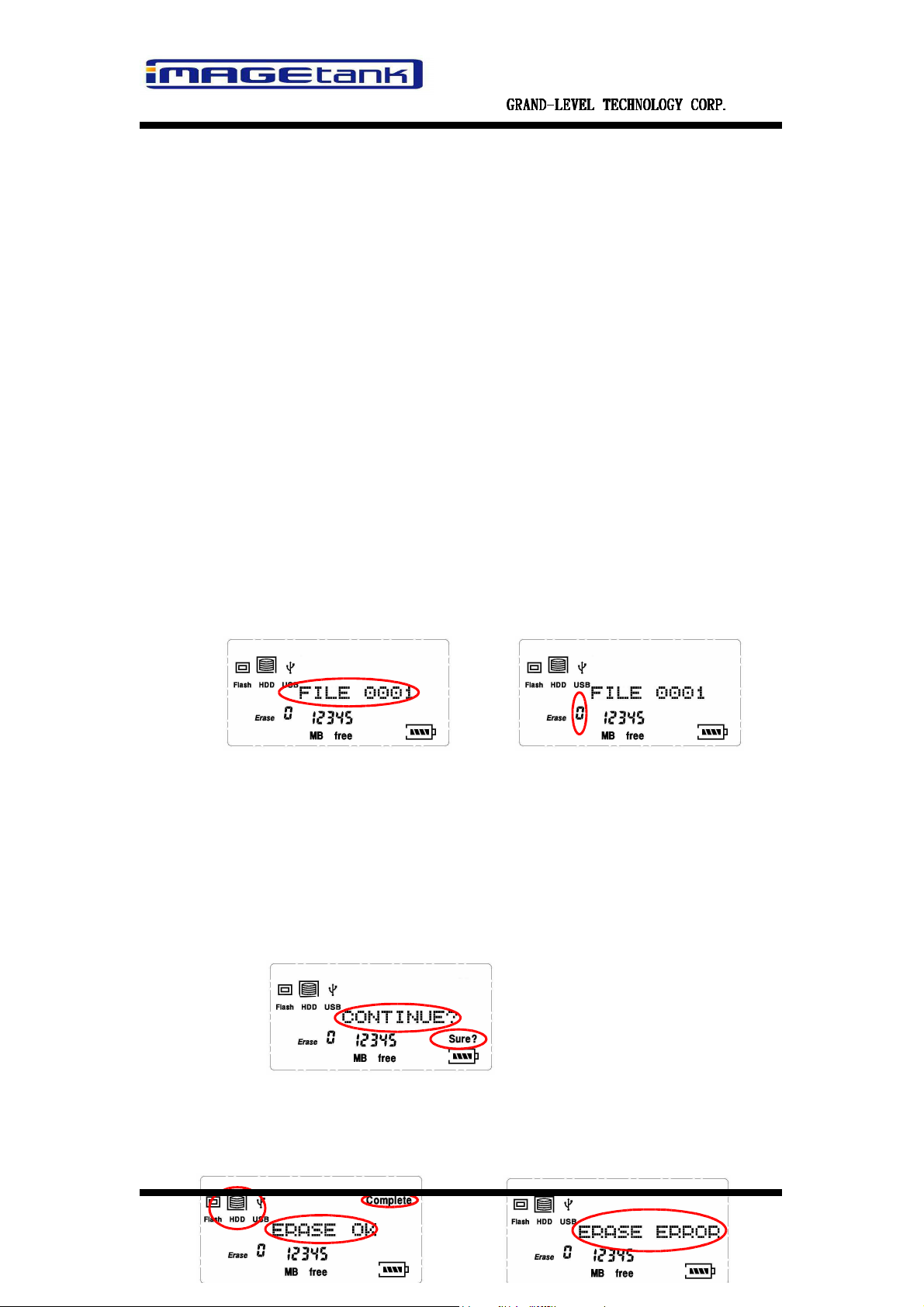
巨邦國際股份有限公司
GRAND-LEVEL TECHNOLOGY CORP.
GRAND-LEVEL TECHNOLOGY CORP.
GRAND-LEVEL TECHNOLOGY CORP.GRAND-LEVEL TECHNOLOGY CORP.
Step 4 –
如果要確認所選擇之清除模式,按下
清除模式,則按
Step 5 –
按 下←鍵或→鍵,選擇要清除的檔案或目錄,如(圖 2-125a)在訊息
ESC
鍵回上一狀態。
ENTER
鍵。如果要放棄所選擇之
列會顯示目前所選擇的檔案或目錄名稱。按下↓鍵可由此目錄進入下一層,按
下↑鍵可由目前目錄回到上一層,如(圖 2-125b)層級表示區會顯示目前位在第
幾層。
Step 6 – 按ENTER
息列會顯示”
CONTINUE?”
鍵,確認所選擇之檔案且詢問是否確定,如(圖
。如果要放棄清除所選的目錄,則按下
2-126)
ESC
在訊
鍵。
Step 7 –
如(圖
”
如果確定要清除這個檔案或目錄,按下
0%”
2-127a)
到”
在裝置顯示區的
100%”
如果複製失敗如(圖
complete
顯示
Step 8 –
按下
ESC
秒後自動關機。
Grand-Level Technology
後會在顯示”
2-127b)
訊息列顯示”
ENTER
HDD
框圖示會閃爍,直到訊息列顯示由
ERASE OK”
及右上角會顯示
ERASE ERROR”
鍵執行清除動作,
complete
此時右上角則不
圖示。
按鍵,回到待機狀態。如未按下任意按鍵,系統將會在 40
圖示。
43

巨邦國際股份有限公司
GRAND-LEVEL TECHNOLOGY CORP.
GRAND-LEVEL TECHNOLOGY CORP.
GRAND-LEVEL TECHNOLOGY CORP.GRAND-LEVEL TECHNOLOGY CORP.
Grand-Level Technology
44

(7)
功能設定
功能設定::::
功能設定功能設定
A.
顯示基本資訊
顯示基本資訊 ::::
顯示基本資訊 顯示基本資訊
巨邦國際股份有限公司
GRAND-LEVEL TECHNOLOGY CORP.
GRAND-LEVEL TECHNOLOGY CORP.
GRAND-LEVEL TECHNOLOGY CORP.GRAND-LEVEL TECHNOLOGY CORP.
Step 1 –
按下←鍵或→鍵,請選擇到功能設定選項,在裝置顯示區只顯示裝置
而不顯示該裝置外框、顯示執行狀態區將不顯示任何圖示,訊息顯示區則會顯
SETUP”
示”
Step 2 –
如果要確認所選擇的裝置,按下
Step 3 –
INFO”
”
Step 4 –
所選擇基本資訊
Step 5 –
。
ENTER
按下←鍵或→鍵,請選擇到基本資訊
。
如果要確認所選擇基本資訊
(Info)
選項,則按
ENTER
按下
鍵會顯示目前的版本
(Info)
選項,按下
ESC
鍵回上一狀態。
鍵。
(Info)
選項,在訊息顯示區會顯示
ENTER
鍵。如果要放棄
Step 6 –
按下任意按鍵,回到待機狀態。如未按下任意按鍵,系統將會在 5 秒
後自動回到待機狀態。
B.
版本更新
版本更新 ::::
版本更新 版本更新
Step 1–
連接上
GRAND-LEVEL(http://grand-level.com.tw/)
download page
Step 2–
Step 3–
Grand-Level Technology
下載最新的韌體檔案。
將最新版韌體存至大姆哥或隨身碟,並將該隨身碟插入 G2 OTG 的
的網站,並進入
。
45

USB OTG 插槽。
巨邦國際股份有限公司
GRAND-LEVEL TECHNOLOGY CORP.
GRAND-LEVEL TECHNOLOGY CORP.
GRAND-LEVEL TECHNOLOGY CORP.GRAND-LEVEL TECHNOLOGY CORP.
Step 4–將G2 OTG按Power
鍵開機,選擇進入 Setup 後,選擇”Update
F/W”
Step 5–
G2 OTG的LCD
此時
畫面仍會顯示” Update F/W” ,同時插入之隨
身碟上 LED 會閃爍,即表示正在更新韌體中。
Step 6–
Step 7–
Step 8–
(8)
電量顯示
電量顯示::::
電量顯示電量顯示
A.
電量不足狀態
電量不足狀態::::
電量不足狀態電量不足狀態
更新完畢
請按
本公司會不定期於網頁公佈 最新韌體 敬請注意。
Power
G2 OTG
右上角會顯示
鍵,重新開機會發現 version 版本已改變。
COMPLETE
並於
7~8
秒後自動關機。
-
當電量不足時,電量顯示區的電量圖示框會閃爍且訊息顯示區會顯示
” LOW BATTERY”
-
當電量圖示框在閃爍時按下任何按鍵不會執行任何動作。
。
- 當電量不足時系統會在40秒後自動關機。
-
如果在執行工作中顯示電量不足時,則會將目前的工作執行完畢後不再接受
任何指令且將在40秒後自動關機。
B.
電池充電
電池充電::::
電池充電電池充電
Step 1Step 2-
將變壓器接到電源插座。
將變壓器另一端接到
G2 OTG
的電源插孔。電池便會自動充電,充電
時電量如下列圖所示由圖a到圖b到圖c到圖d以此循環。
Grand-Level Technology
46
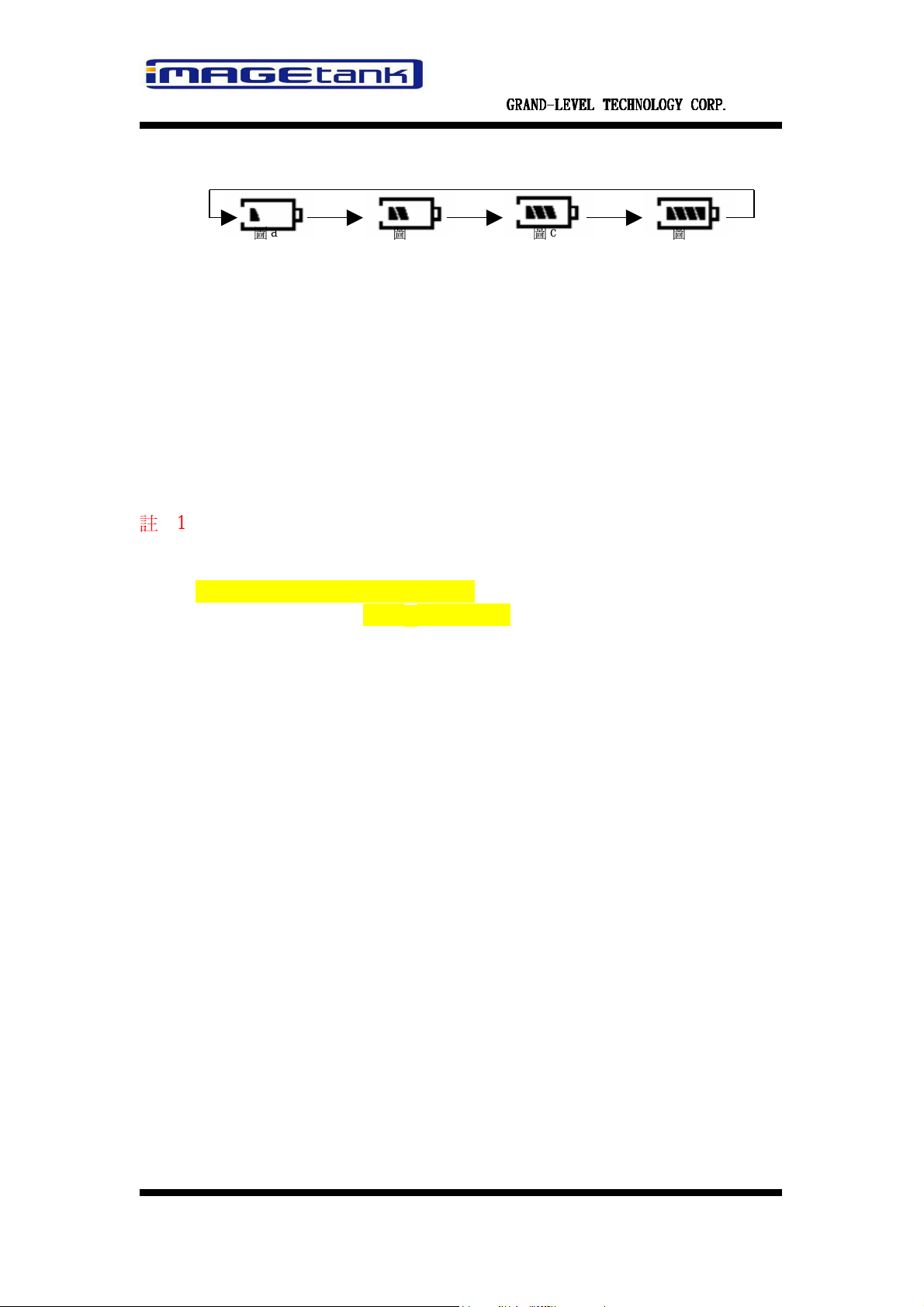
圖
巨邦國際股份有限公司
GRAND-LEVEL TECHNOLOGY CORP.
GRAND-LEVEL TECHNOLOGY CORP.
GRAND-LEVEL TECHNOLOGY CORP.GRAND-LEVEL TECHNOLOGY CORP.
a
圖
b
圖
c
圖
d
Step 3-
當電池充滿電後(約3小時),電量如上(圖d)所表示。(建議可充電
至5小時
)
註:1.第一次充電請充滿 8 小時。
2.若時間許可,平常充電可加長充電時間,能增加電容量(電池內有過充保
護裝置,可安心長時間充電)
3.若長期不用,建議可將電池移除。
4.當電量充滿,電量可儲存 9 個月左右。
Grand-Level Technology
47

附錄
附錄:
附錄附錄
錯誤訊息
錯誤訊息::::
錯誤訊息錯誤訊息
(1) Low Battery
電力不足
:
::
巨邦國際股份有限公司
GRAND-LEVEL TECHNOLOGY CORP.
GRAND-LEVEL TECHNOLOGY CORP.
GRAND-LEVEL TECHNOLOGY CORP.GRAND-LEVEL TECHNOLOGY CORP.
(2) Same Name
目地裝置有相同檔案名稱 因此 無法複製來源檔案
(3) Copy error
複製不成功
(4) Erase error
清除不成功
(5) Update error
軔體更新不成功
(6) Continue?
幫助使用者確認 是否繼續下一步動作
(7) Copy ok
複製成功
?
(8) Erase ok
清除成功
(9) Update ok
軔體更新成功
Grand-Level Technology
48

(10) H/W Error
巨邦國際股份有限公司
GRAND-LEVEL TECHNOLOGY CORP.
GRAND-LEVEL TECHNOLOGY CORP.
GRAND-LEVEL TECHNOLOGY CORP.GRAND-LEVEL TECHNOLOGY CORP.
G2 OTG
注意事項
注意事項::::
注意事項注意事項
(1)
盡可能不要將
及搖晃此行為,這會對機器本身造成傷害。
(2)當G2 OTG
成機器當機現象及硬碟表頭損毀。如發生當機無法使用,可利用迴紋針或小針頭
於機器背後有一
(3)
當有異物進入時,請立即關機並拔掉電源。
入。
偵測不到插入並選擇要動作的裝置
G2 OTG
在複製檔案或刪除檔案時,不可劇烈晃動及抽出卡片,否則會造
Reset
放置在不平穩的表面上,更絕對禁止摔落及劇烈碰撞
鍵按一下,再重新開機即可。
G2 OTG
不允許水或不明物體的進
(4)
充電時必須使用隨機附上之
負責。
(5) G2 OTG
至他處,否則資料毀損不在保固範圍內。
為一攜帶式之儲存設備,資料安全之風險性較高,故必須另行備份
G2 OTG
專用充電器,否則造成機器故障,恕不
Grand-Level Technology
49

巨邦國際股份有限公司
GRAND-LEVEL TECHNOLOGY CORP.
GRAND-LEVEL TECHNOLOGY CORP.
GRAND-LEVEL TECHNOLOGY CORP.GRAND-LEVEL TECHNOLOGY CORP.
Q&A︰
Q:
A:
︰
︰︰
為什麼
G2 OTG
無法開機?
請先檢查電量是否不足,當開機到
Initial
的畫面時電量顯示區的電量圖示框
是否在閃爍,如果在閃爍就表示電量不足以開機,此時需充電方可開機(充電步
驟請參考第70頁電池充電)。如果充電完成後還是不能開機,請與原廠商聯絡。
Q:
A:
G2 OTG
我的
是否有支援升級?那又該如何升級?
請先在主選單選取
Setup
選項,查看是否有
Update
功能選項。如果有,只需上
網下載更新程式(升級步驟請參考第 66 頁版本更新)。如果沒有,則請交由原廠商
代為升級。
Q:
為何我開機沒有偵測到硬碟?
A:
請先確認是否有安裝硬碟(硬碟安裝步驟請參照第12頁)。如果有安裝硬碟則請
確認硬碟是否有分割。如果硬碟也做過分割了還是沒偵測到硬碟,可能是硬碟故
障造成系統無法偵測。
Q:
硬碟如果沒有分割,該如何分割?
A:
先將硬碟安裝於
端接在
G2 OTG的USB 2.0
G2 OTG內(
插孔、另一端接在PC端
硬碟安裝步驟請參照第12頁)。只需將
註一
註一
註一註一
,即可由電腦來對硬碟做
USB
規劃。
Q:
是否支援多重分割?
A:
目前在單機操作模式下只支援最多至一個分割區,當超過一個以上的分割區,
則僅能讀出第一個分割區。
註一︰G2 OTG 與 PC 連接時 G2 OTG 必須開機,否則 PC 無法偵測到硬碟
線一
Grand-Level Technology
50
